Page 1
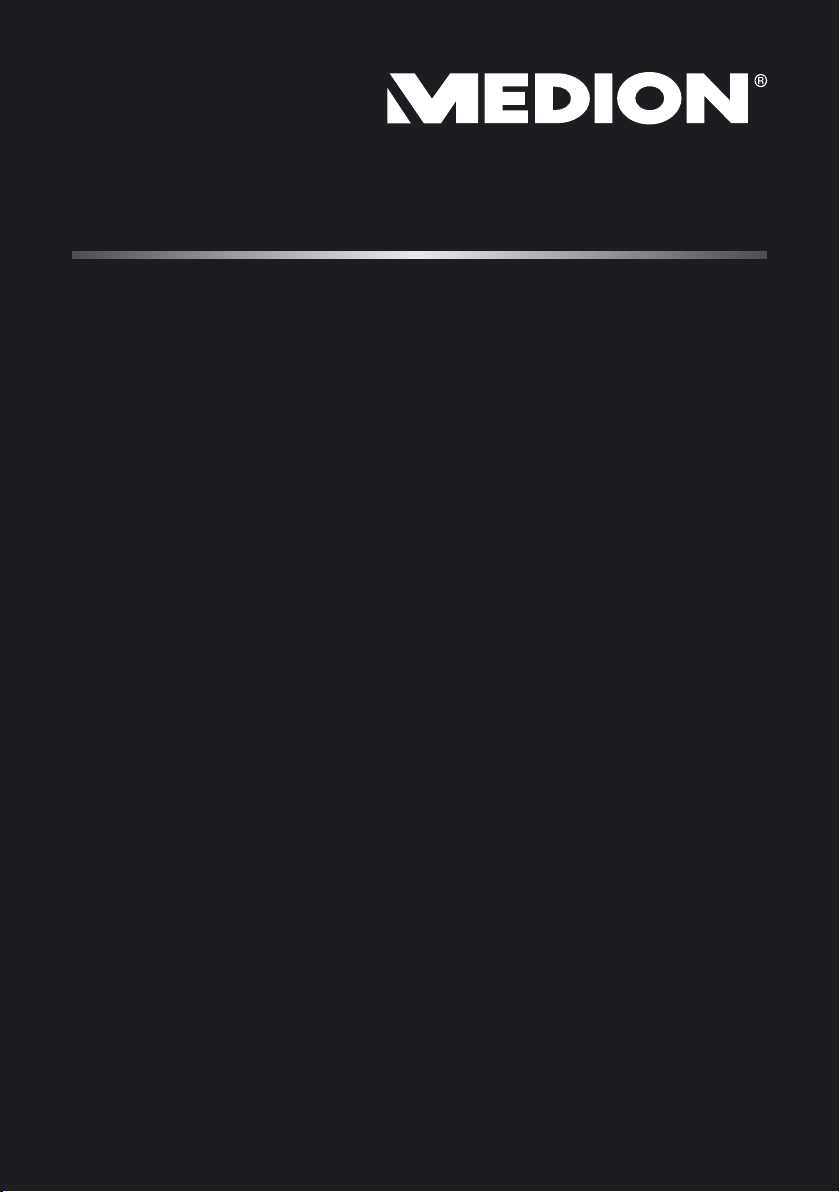
29,5 cm / 11,6“ Notebook
MEDION® AKOYA
®
Mode d‘emploi
Page 2
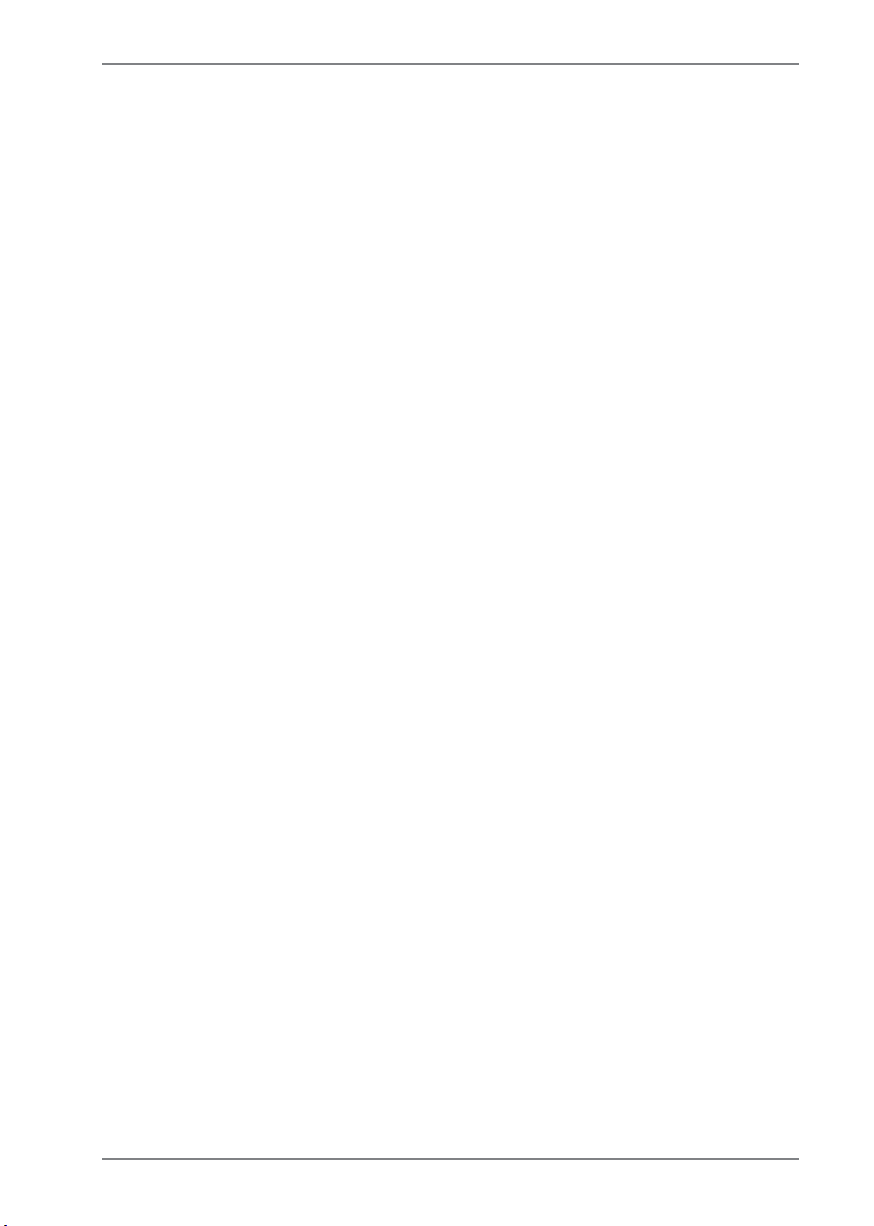
Contenu
1. À propos de ce mode d’emploi ................................................................... 5
1.1. Symboles et avertissements utilisés dans ce mode d’emploi .................5
1.2. Utilisation conforme ..............................................................................................6
1.3. Déclaration de conformité ..................................................................................6
2. Consignes de sécurité .................................................................................. 7
2.1. Dangers en cas d’utilisation de l’appareil par des enfants et
personnes à capacité restreinte .........................................................................7
2.2. Sécurité de fonctionnement ............................................................................... 7
2.3. Ne jamais réparer soi-même l’appareil ..........................................................9
2.4. Sauvegarde des données ...................................................................................10
2.5. Lieu d'installation (en mode ordinateur portable) ...................................10
2.6. Environnement prévu .........................................................................................10
2.7. Ergonomie ...............................................................................................................11
2.8. Branchements ........................................................................................................12
2.9. Câblage .....................................................................................................................13
2.10. Remarques concernant le touchpad .............................................................14
2.11. Remarques concernant les batteries intégrées .........................................15
2.12. Mesures de protection de l'écran....................................................................16
3. Contenu de la livraison .............................................................................. 16
4. Illustrations ................................................................................................ 17
4.1. Ordinateur ouvert .................................................................................................17
4.2. Côté gauche ............................................................................................................18
4.3. Dessous de l'unité tablette ................................................................................19
4.4. Côté droit .................................................................................................................19
5. À propos de l'appareil ............................................................................... 20
5.1. Utilisation en mode ordinateur portable .....................................................20
5.2. Utilisation en mode tablette .............................................................................20
6. Première mise en service........................................................................... 20
7. Alimentation .............................................................................................. 21
7.1. Bouton marche/arrêt ...........................................................................................21
7.2. Fonctionnement sur secteur ............................................................................22
7.3. Fonctionnement sur batteries .........................................................................23
7.4. Gestion de l’alimentation (Power Options) .................................................25
8. Écran ........................................................................................................... 27
8.1. Ouverture et fermeture de l’écran ..................................................................27
8.2. Écran tactile ............................................................................................................27
8.3. Résolution d’écran ................................................................................................29
8.4. Personnaliser ..........................................................................................................30
8.5. Connexion d’un moniteur externe .................................................................31
1 / 70
Page 3
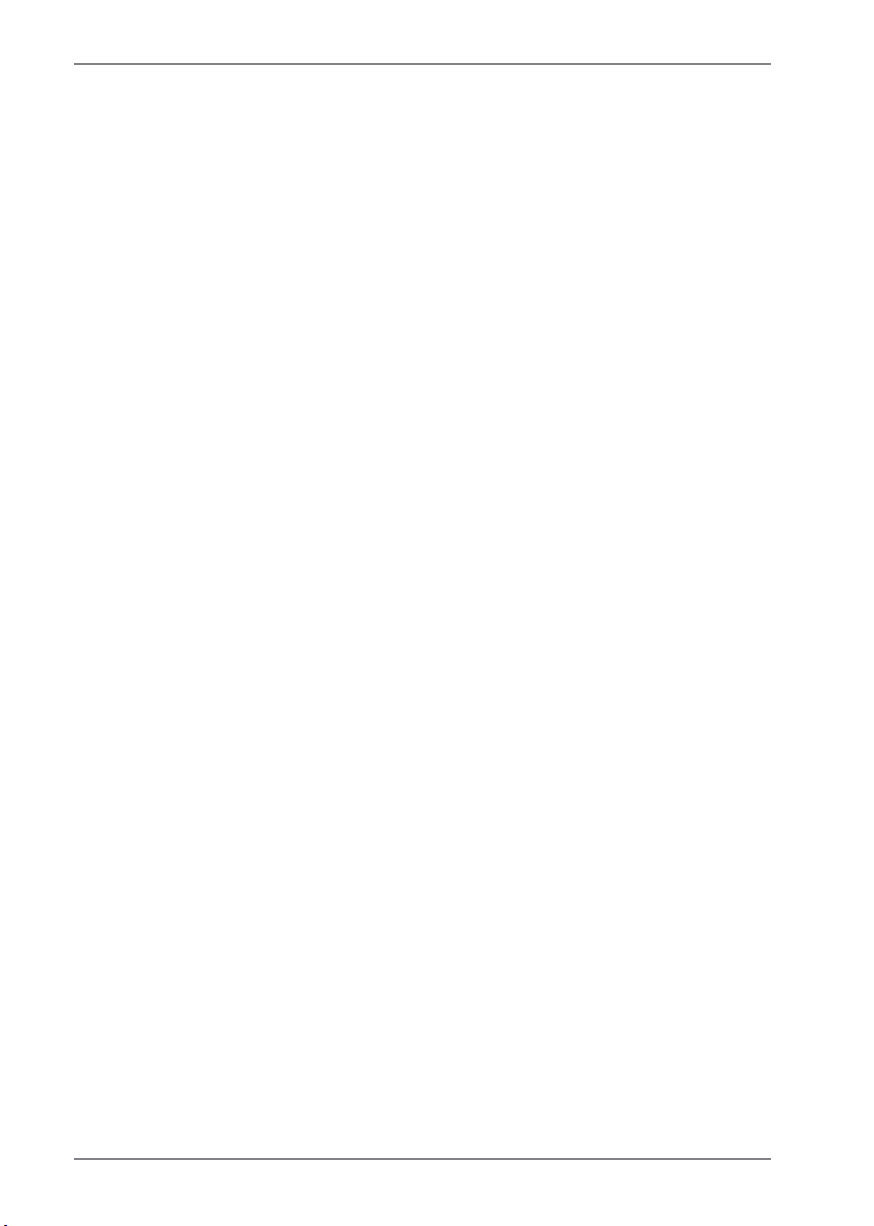
9. Entrée des données ................................................................................... 33
9.1. Le clavier ..................................................................................................................33
9.2. Le touchpad ............................................................................................................34
10. Les disques durs ......................................................................................... 36
11. Le système sonore ..................................................................................... 37
11.1. Connexions audio externes ..............................................................................37
12. Fonctionnement du réseau ....................................................................... 38
12.1. Qu’est-ce qu’un réseau ? ....................................................................................38
12.2. WiFi (réseau local sans fil) ..................................................................................38
12.3. Bluetooth .................................................................................................................39
12.4. Mode Avion .............................................................................................................40
13. Le lecteur de cartes .................................................................................... 41
13.1. Insertion de la carte mémoire ..........................................................................41
13.2. Retrait de la carte mémoire ...............................................................................41
14. Le port série universel (USB) .................................................................... 42
15. Protéger votre ordinateur portable ......................................................... 42
15.1. Mot de passe au démarrage .............................................................................42
16. Logiciels ...................................................................................................... 43
®
16.1. Découvrez Windows
8 .......................................................................................43
16.2. Activation de Windows .......................................................................................43
16.3. Windows® 8 - Nouveautés .................................................................................44
16.4. Vue d’ensemble .....................................................................................................47
16.5. Épingler un compte utilisateur à un identifiant Windows Live ID .......48
16.6. L‘écran d‘accueil de Windows® 8 ......................................................................49
16.7. Bureau de Windows® 8 ........................................................................................50
16.8. Utilisation de la fonction de recherche .........................................................53
17. Panneau de configuration......................................................................... 53
17.1. Fonctions de marche/d’arrêt de Windows® 8 .............................................55
17.2. Paramètres du panneau de configuration ...................................................56
17.3. Restauration de la configuration d’origine ..................................................56
17.4. Configuration du firmware UEFI ......................................................................58
17.5. Windows® 8 - Aide et support ..........................................................................58
18. FAQ – questions fréquemment posées .................................................... 59
19. Service après-vente ................................................................................... 60
19.1. Première aide en cas de problèmes de matériel .....................................60
19.2. Localisation de la cause .....................................................................................60
19.3. Vous avez besoin d’une aide supplémentaire? .........................................61
19.4. Assistance pour les pilotes ................................................................................62
19.5. Transport ..................................................................................................................62
19.6. Maintenance ...........................................................................................................63
2 / 70
Page 4
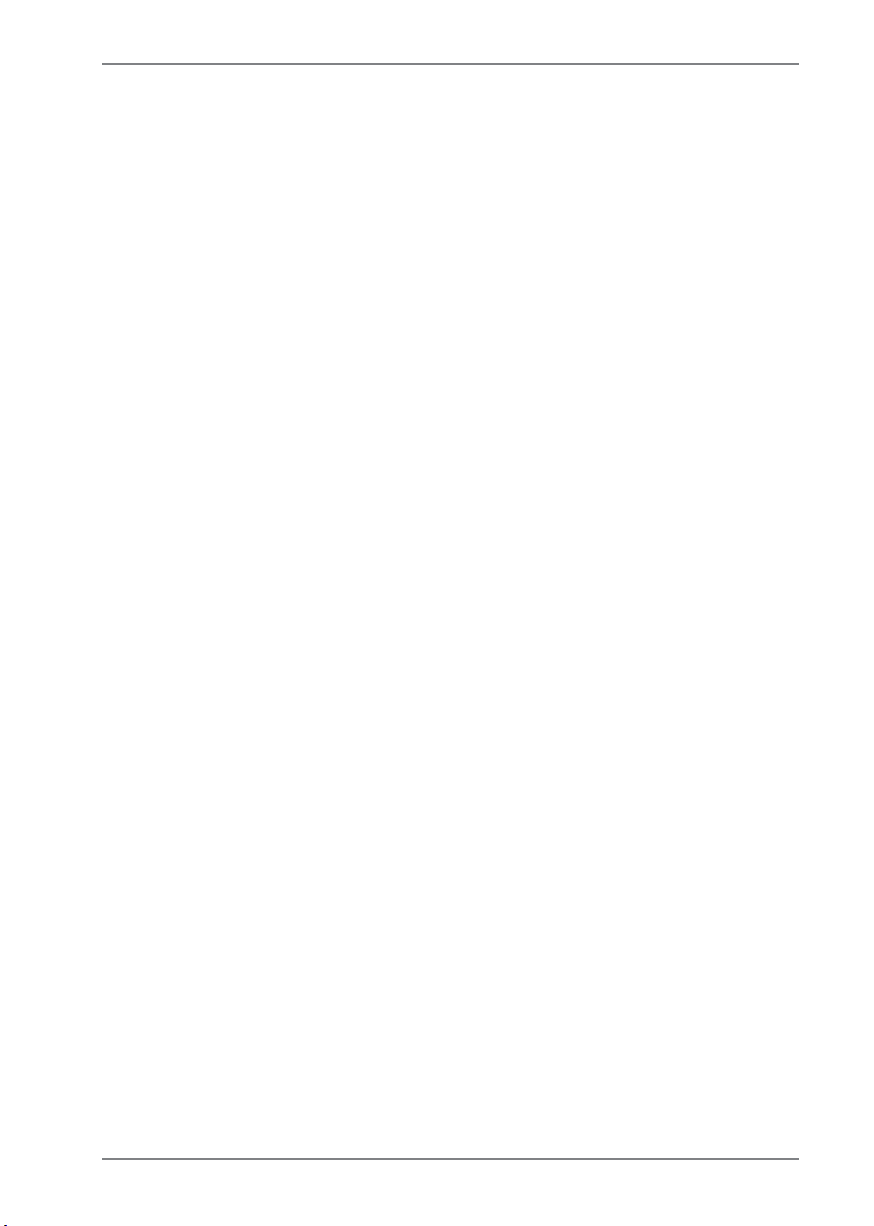
20. Extension/transformation et réparation ................................................. 63
20.1. Consignes pour le technicien SAV ..................................................................64
21. Recyclage et élimination ........................................................................... 64
22. Norme européenne EN 9241-307 classe II ............................................... 65
23. Mentions légales ........................................................................................ 67
24. Index ........................................................................................................... 68
3 / 70
Page 5
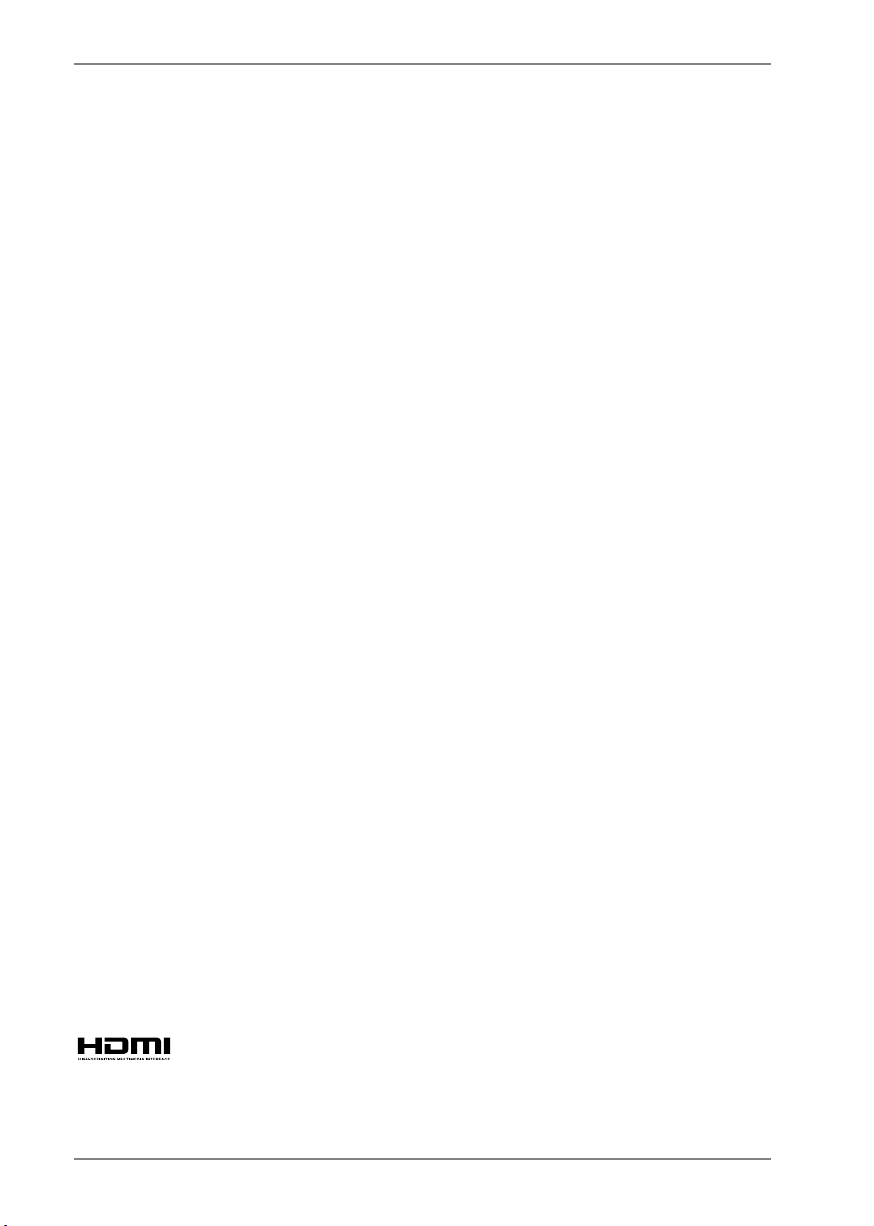
Identification
Pour conserver la preuve de l’origine de votre ordinateur portable, notez ici les
informations suivantes :
Numéro de série ................................................
Date d’achat ................................................
Lieu d’achat ................................................
Vous trouverez le numéro de série sur le dessous de votre ordinateur portable.
Notez également ce numéro sur votre carte de garantie.
À qui s’adresse le présent mode d’emploi ?
Il s’adresse aussi bien aux débutants qu’aux utilisateurs confirmés. Mis à part
l’utilisation professionnelle que l’on peut en faire, le présent ordinateur portable
est conçu pour un usage domestique. Ses nombreuses possibilités d’utilisation
conviennent à toute la famille.
La qualité
Lors du choix des composants, nous avons fait particulièrement attention à
la fonctionnalité, la simplicité d’utilisation, la sécurité et la fiabilité. Grâce à un
concept matériel et logiciel équilibré, nous pouvons vous présenter maintenant
un ordinateur portable évolutif, qui vous procurera du plaisir aussi bien au travail
que dans vos loisirs. Nous vous remercions de la confiance que vous accordez à nos
produits et nous sommes heureux de vous accueillir comme nouveau client.
®
Marques déposées : MS-DOS
et Windows® 8 sont des marques déposées de la
société Microsoft®. Intel, le logo Intel, Intel Inside, Intel Core, Ultrabook et Core
Inside sont des marques d'Intel Corporation aux États-Unis et dans d'autres pays.
®
, le logo HDMI et High-Definition Multimedia Interface sont des
marques déposées de HDMI Licensing LLC.
Les autres noms de produit mentionnés dans ce document sont des marques de
leurs propriétaires respectifs.
4 / 70
Page 6
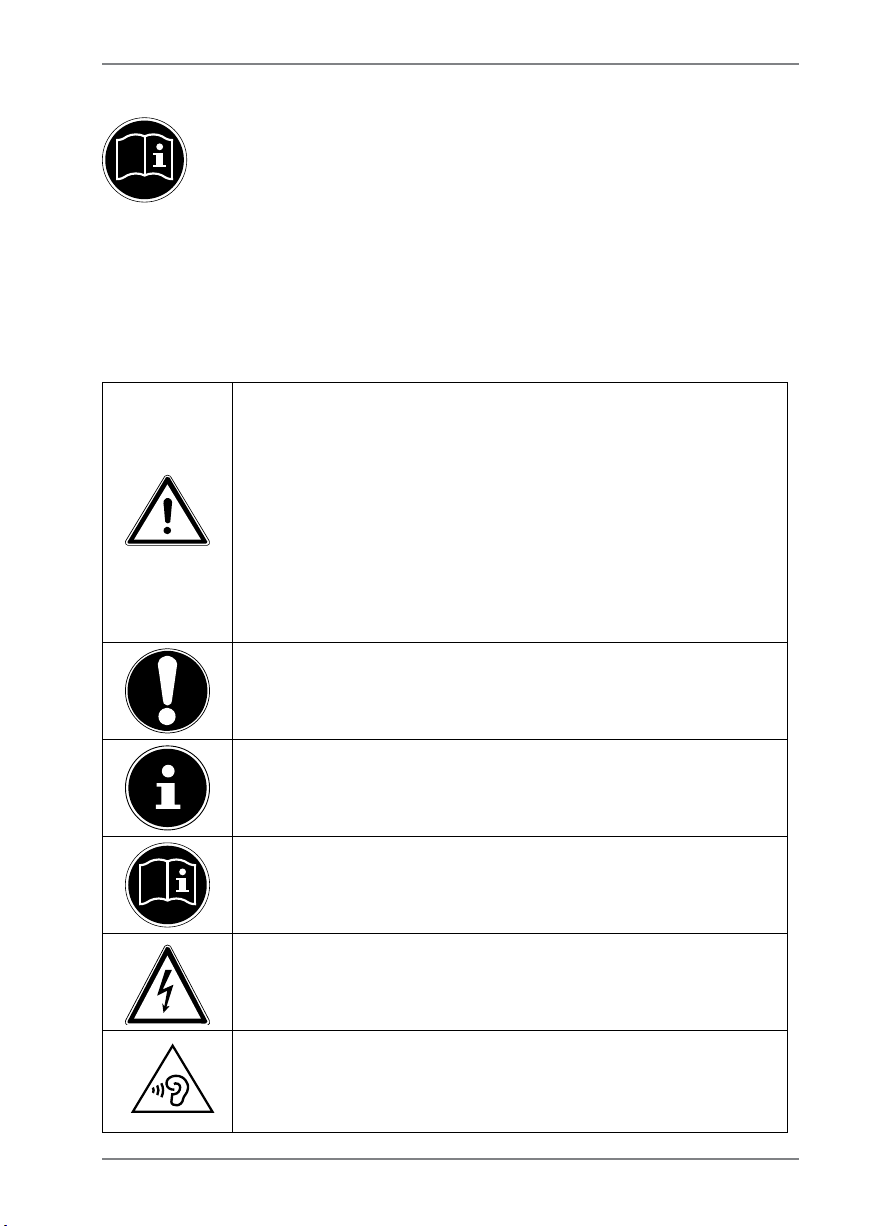
1. À propos de ce mode d’emploi
Lisez attentivement le présent mode d’emploi avant la première mise en
service et respectez impérativement les consignes de sécurité !
Toutes les opérations exécutées sur et avec le présent appareil doivent
l’être uniquement comme décrit dans ce mode d’emploi.
Conservez ce mode d’emploi pour pouvoir vous y référer
ultérieurement. Si vous donnez ou vendez l’appareil, pensez également
à remettre ce mode d’emploi.
1.1. Symboles et avertissements utilisés dans ce
mode d’emploi
DANGER !
Avertissement d’un risque vital immédiat !
AVERTISSEMENT !
Avertissement d’un risque vital possible et/ou de
blessures graves irréversibles!
PRUDENCE!
Avertissement d’un risque possible de blessures
moyennes à légères !
ATTENTION!
Respecter les consignes pour éviter tout dommage
matériel !
REMARQUE !
Information supplémentaire pour l'utilisation de l'appareil.
REMARQUE !
Respecter les consignes du mode d'emploi !
AVERTISSEMENT !
Avertissement d'un risque d'électrocution !
AVERTISSEMENT!
Avertissement d'un risque en cas d'écoute à un
volume trop élevé !
5 / 70
Page 7
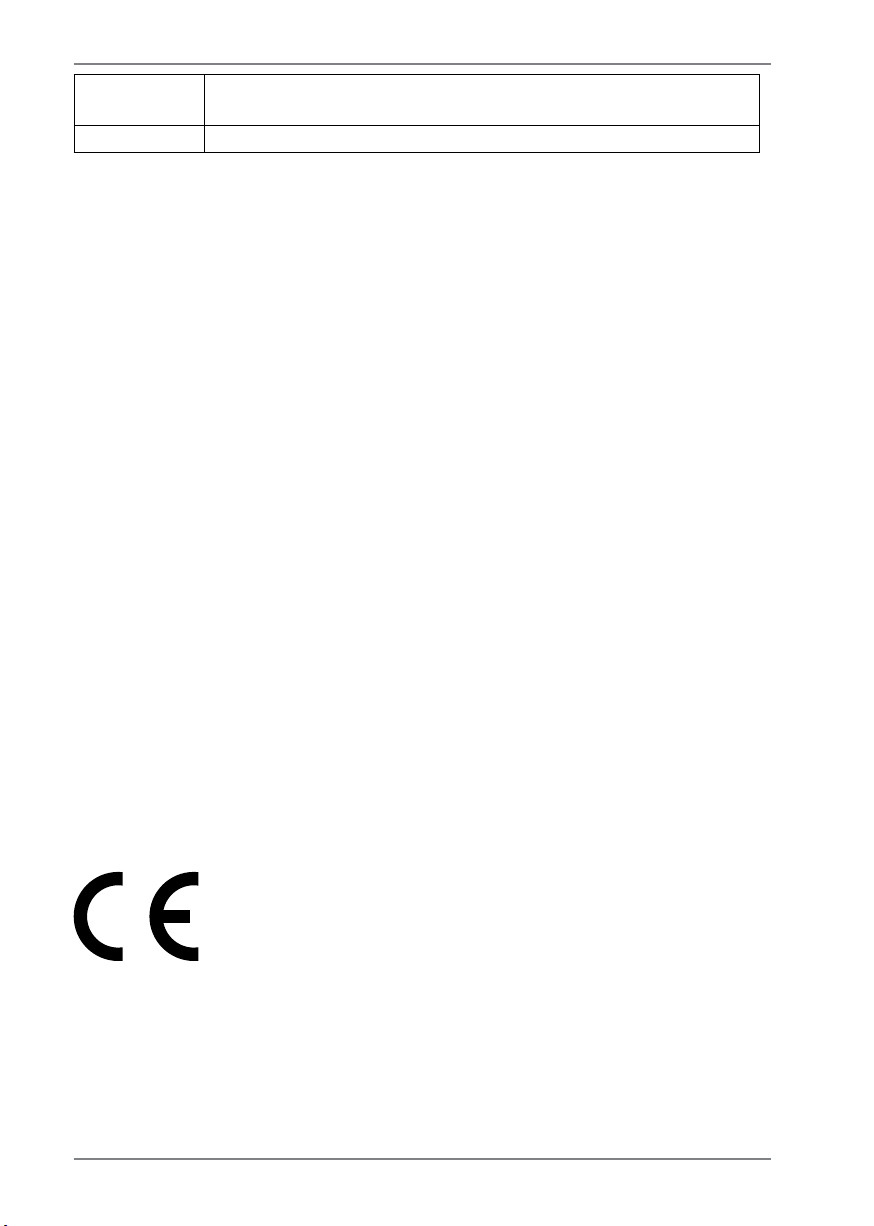
•
Action à exécuter
Énumération / information sur des événements se produisant en
cours d'utilisation
1.2. Utilisation conforme
Cet appareil est destiné à l’utilisation, la gestion et le traitement de documents
et contenus multimédia électroniques ainsi qu’à la communication numérique.
L’appareil est prévu uniquement pour une utilisation privée et non industrielle/
commerciale.
Veuillez noter qu’en cas d’utilisation non conforme, la garantie est annulée:
• Ne transformez pas l’appareil sans notre accord et n’utilisez pas de périphériques
autres que ceux que nous avons nous-mêmes autorisés ou
livrés.
• Utilisez uniquement des pièces de rechange et accessoires que nous avons livrés
ou autorisés.
• Tenez compte de toutes les informations contenues dans le présent mode
d’emploi, en particulier des consignes de sécurité. Toute autre utilisation est
considérée comme non conforme et peut entraîner des dommages corporels ou
matériels.
• N’utilisez pas l’appareil dans des conditions ambiantes extrêmes.
1.3. Déclaration de conformité
Ce produit est livré avec les équipements sans fil suivants :
• WiFi (en option)
• Bluetooth (en option)
Par la présente, la société Medion AG déclare que ce produit est conforme aux
exigences européennes suivantes :
• Directive R&TTE 1999/5/CE
• Directive sur l’écoconception 2009/125/CE
Vous pouvez obtenir les déclarations de conformité complètes sur :
www.medion.com/conformity.
6 / 70
Page 8
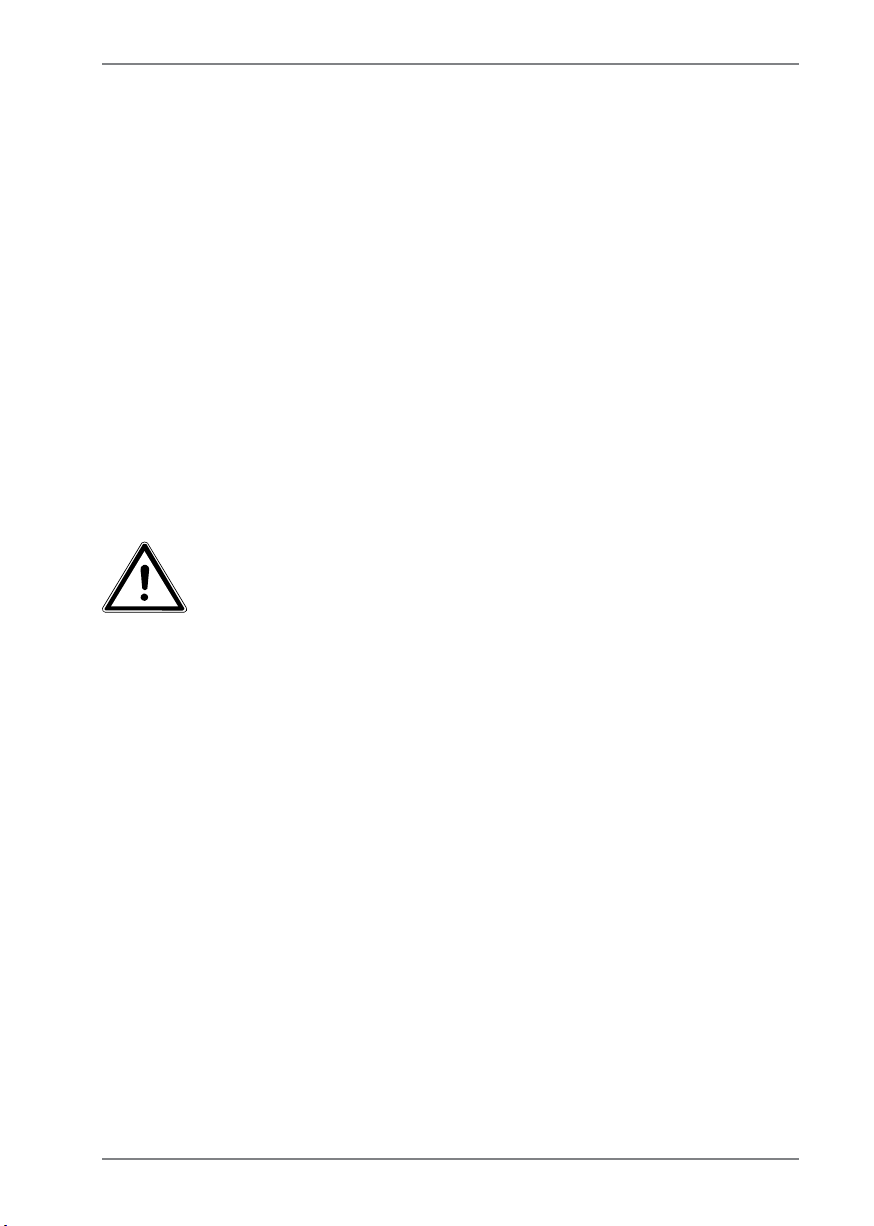
2. Consignes de sécurité
2.1. Dangers en cas d’utilisation de l’appareil par des
enfants et personnes à capacité restreinte
• Cet appareil n’est pas destiné à être utilisé par des personnes (y
compris les enfants) dont les capacités physiques, sensorielles
ou mentales sont limitées ou manquant d’expérience et/ou de
connaissances, sauf si elles sont surveillées par une personne
responsable de leur sécurité ou si elles ont reçu de vous les
instructions nécessaires à l’utilisation de l’appareil.
• Surveillez les enfants afin de garantir qu’ils ne jouent pas avec
l’appareil. Ne laissez pas les enfants utiliser l’appareil sans
surveillance.
• Conservez l’appareil et les accessoires dans un endroit hors de la
portée des enfants.
DANGER !
Conservez également les films d’emballage hors de la
portée des enfants: ils pourraient s’étouffer!
2.2. Sécurité de fonctionnement
Veuillez lire attentivement ce chapitre et respecter toutes les
consignes indiquées. Vous garantirez ainsi un fonctionnement fiable
et une longue durée de vie de votre ordinateur portable.
• N'ouvrez jamais le boîtier de l'ordinateur portable, des batteries
ou du bloc d'alimentation ! Cela pourrait provoquer un courtcircuit électrique ou même un feu, ce qui endommagerait votre
ordinateur.
• N'introduisez pas d'objets à l'intérieur de l'ordinateur portable à
travers les fentes et ouvertures. Ceux-ci pourraient provoquer un
court-circuit électrique ou même un feu, ce qui endommagerait
votre ordinateur.
7 / 70
Page 9
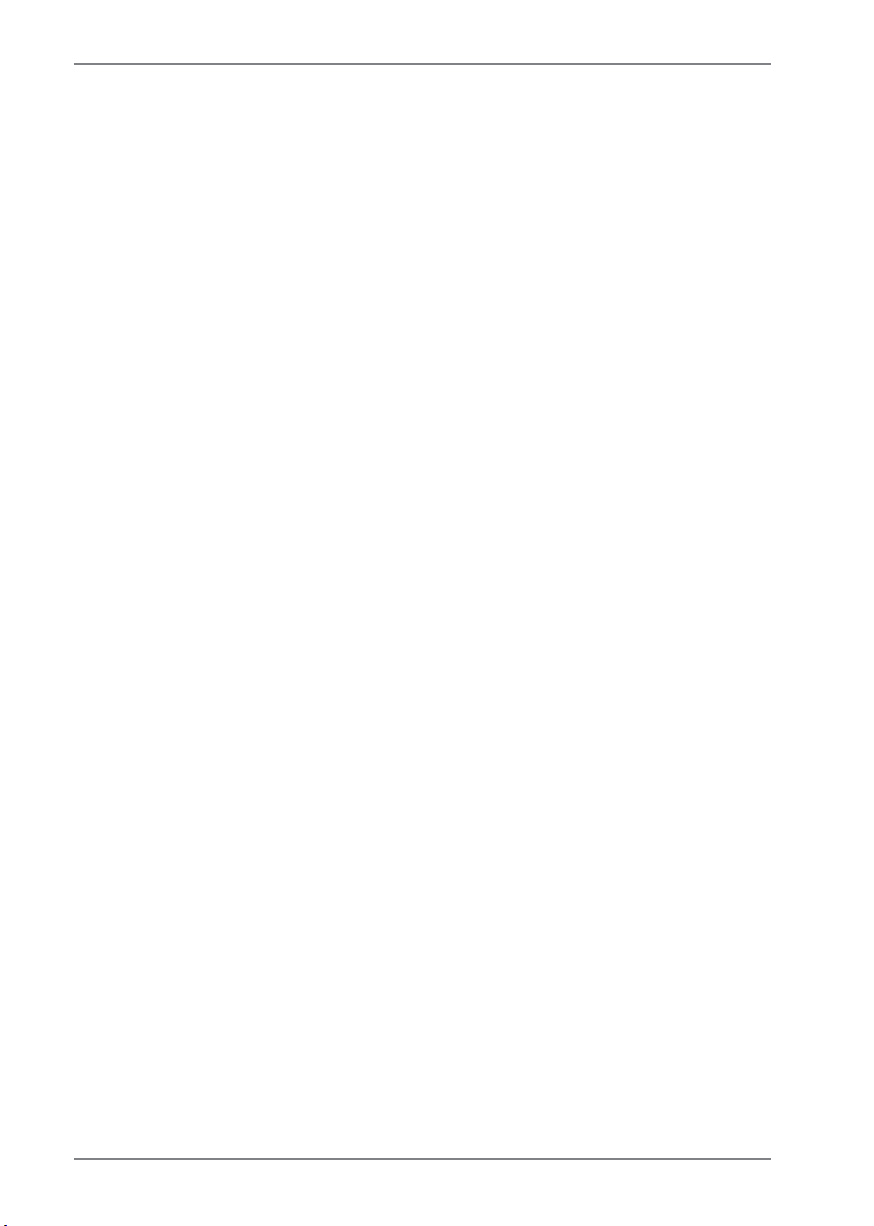
• Les fentes et ouvertures de l’ordinateur servent à son aération. Ne
recouvrez pas ces ouvertures de manière à éviter toute surchauffe.
• Cet ordinateur portable n’est pas prévu pour être utilisé dans
l’industrie lourde.
• N’utilisez pas cet ordinateur portable en cas d’orage afin d’éviter les
dommages que peut causer la foudre.
• N’exposez pas cet ordinateur portable à la chaleur pendant une
période prolongée, en particulier lorsque vous le laissez dans un
véhicule : les différents composants pourraient alors se déformer.
• Actualisez régulièrement les logiciels afin de garantir que votre
ordinateur portable est toujours compatible et stable.
• Ne posez aucun objet sur l’ordinateur et n’exercez aucune pression
sur l’écran. Ces actions pourraient avoir pour conséquence de
briser l’écran.
• Vous risquez de vous blesser si l’écran se brise. Si cela devait
se produire, enfilez des gants de protection pour ramasser les
morceaux cassés et envoyez ceux-ci au service après-vente qui
les recyclera dans les règles de l’art. Lavez-vous ensuite les mains
au savon, car il est possible qu’il y ait eu émanation de produits
chimiques.
• L’écran ne doit jamais être ouvert à plus de 120°. Vous risquez sinon
d’endommager le boîtier ou l’ordinateur portable. Tenez toujours
fermement l’écran en son centre pour l’ouvrir, le positionner ou
le fermer. Vous risqueriez sinon d’endommager l’écran. N’essayez
jamais de l’ouvrir de force.
• Ne touchez pas l’écran avec des objets pointus, vous éviterez ainsi
de l’abîmer.
• Ne soulevez jamais l'ordinateur portable en le tenant par l'écran,
les dispositifs de fixation et le connecteur risqueraient de se briser.
• Afin d'éviter tout dommage, insérez l'unité tablette avec
précaution et au centre dans les dispositifs de fixation de l'unité de
base.
8 / 70
Page 10
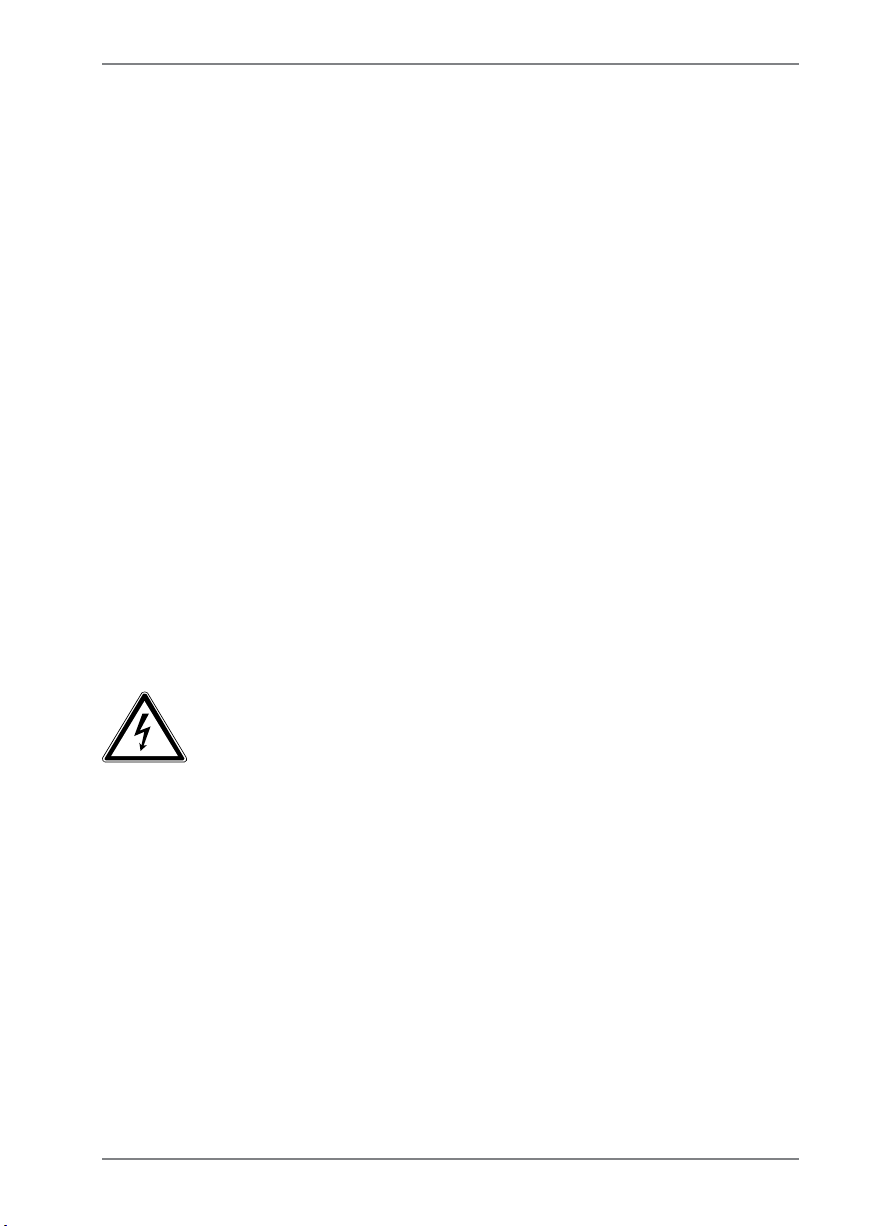
• Éteignez immédiatement l’ordinateur portable ou ne l’allumez pas
du tout, débranchez-le et adressez-vous au service après-vente si ...
− le bloc d’alimentation, le cordon d’alimentation ou la fiche
a fondu ou est endommagé. Faites remplacer les cordons
d'alimentation ou blocs d'alimentation défectueux uniquement
par des pièces d'origine. Ces pièces ne doivent en aucun cas être
réparées;
− le boîtier de l’ordinateur portable est endommagé ou si du
liquide a coulé à l’intérieur. Faites tout d’abord examiner
l’ordinateur par le service après-vente. Il pourrait sinon ne pas
fonctionner dans les conditions de sécurité indispensables. Il
y a en outre danger de mort par électrocution et/ou risque de
rayonnement laser nocif !
Si l'ordinateur portable est mouillé,
• ne l'allumez pas.
• Débranchez le cordon d'alimentation et éteignez l'ordinateur
portable.
• Ne le rallumez qu'une fois qu'il a entièrement séché.
2.3. Ne jamais réparer soi-même l’appareil
AVERTISSEMENT !
N’essayez en aucun cas d’ouvrir ou de réparer vous-même
l’appareil. Vous risqueriez de vous électrocuter!
• Pour éviter tout danger, adressez-vous en cas de problème
au centre de service après-vente Medion ou à un autre atelier
spécialisé.
9 / 70
Page 11
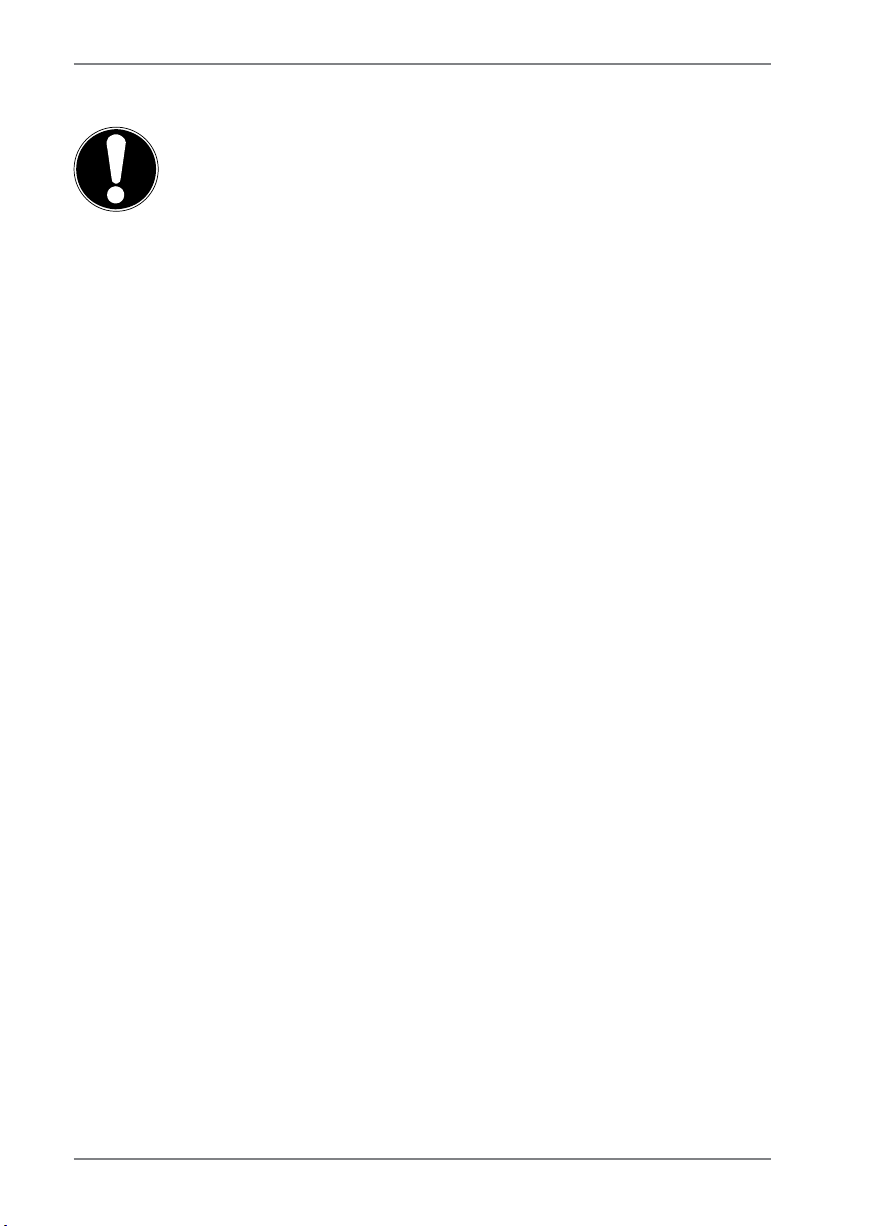
2.4. Sauvegarde des données
ATTENTION!
Après chaque actualisation de vos données, effectuez des
copies de sauvegarde sur des supports de stockage externes.
Toute demande de dommages et intérêts en cas de perte de
données et de dommages consécutifs en résultant est exclue.
2.5. Lieu d'installation (en mode ordinateur portable)
• Gardez votre ordinateur portable et tous les appareils qui lui sont
raccordés à l’abri de l’humidité et protégez-les de la poussière,
de la chaleur et du rayonnement direct du soleil. En cas de nonrespect de ces consignes, vous exposez votre ordinateur à des
risques de dysfonctionnement ou de détérioration.
• N’utilisez pas votre ordinateur portable en plein air : selon les
conditions météorologiques (pluie, neige, etc.), vous risquez de
l’endommager.
• Placez et utilisez tous les éléments sur un support stable, bien
horizontal et non soumis à des vibrations pour éviter tout risque
que l’ordinateur ne tombe.
• N’utilisez pas l’ordinateur portable et le bloc d’alimentation de
manière prolongée sur vos genoux ou une autre partie de votre
corps : la dissipation de chaleur sous l’appareil peut engendrer un
échauffement désagréable.
• Durant les premières heures d’utilisation, les nouveaux appareils
peuvent dégager une odeur typique, mais totalement inoffensive
s’estompant progressivement au fil du temps. Pour combattre cette
formation d’odeur, nous vous conseillons d’aérer régulièrement la
pièce.
• Cet appareil ne convient pas à l’utilisation sur des équipements de
postes de travail à écran.
2.6. Environnement prévu
• Cet ordinateur portable peut fonctionner à une température
ambiante comprise entre 5° C et 30° C et avec une humidité
relative de 20 % à 80 % (sans condensation).
• Lorsque l’ordinateur est débranché, il peut être stocké à une
10 / 70
Page 12
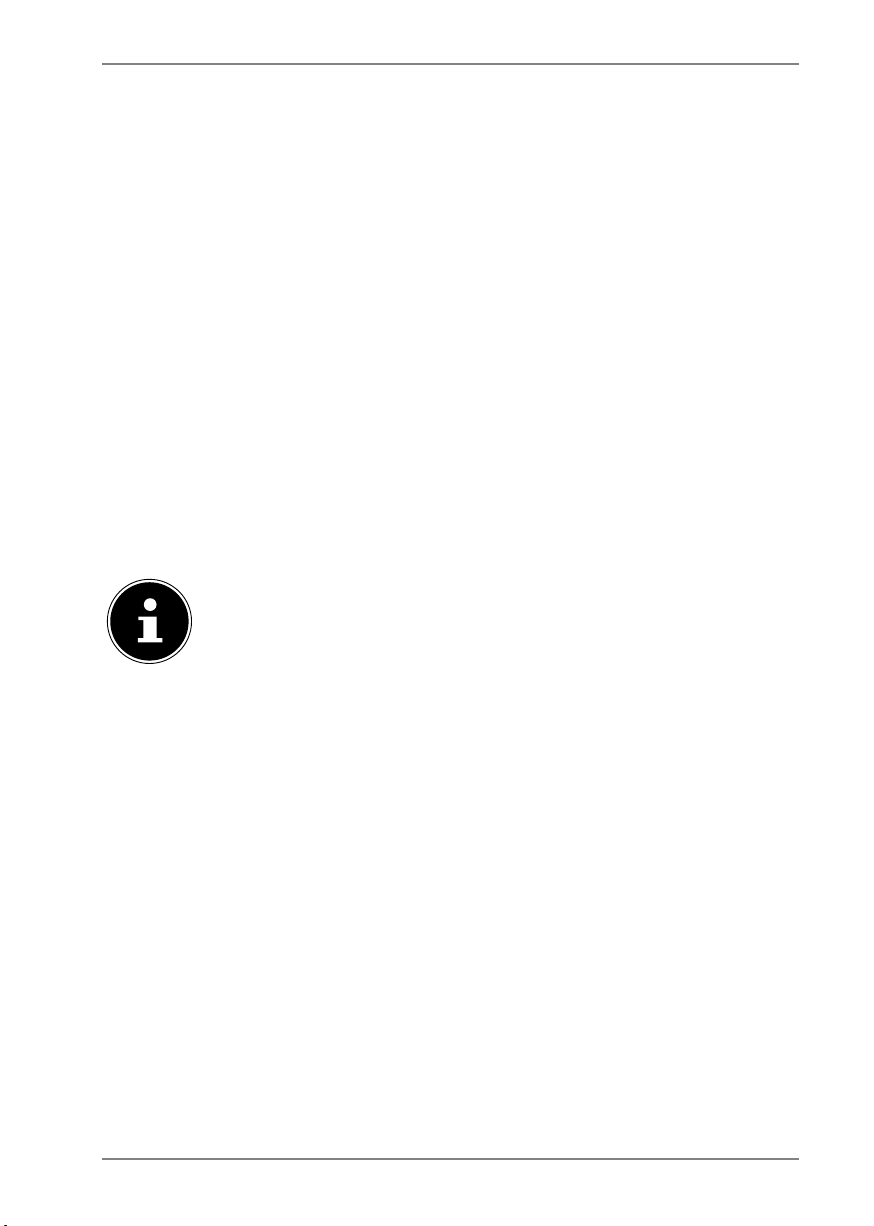
température comprise entre 0° C et 60° C.
• En cas d'orage, débranchez la fiche secteur. Pour plus de sécurité,
nous recommandons d’utiliser une protection contre les
surtensions afin de protéger votre ordinateur portable contre les
dommages causés par les pics de tension ou la foudre qui peuvent
toucher le réseau électrique.
• Veillez à ne pas exposer l’ordinateur portable à des températures
élevées et au rayonnement direct du soleil, p. ex. dans un véhicule.
• Après tout transport de l’ordinateur portable, attendez que celui-
ci soit à température ambiante avant de l’allumer. En cas de fortes
variations de température ou d’humidité, il est possible que, par
condensation, de l’humidité se forme à l’intérieur de l’ordinateur,
pouvant provoquer un court-circuit.
• Conservez l’emballage d’origine au cas où vous devriez expédier
l’appareil.
2.7. Ergonomie
REMARQUE!
Évitez les effets d’éblouissement, les reflets et les contrastes clair/foncé
trop importants afin de ménager vos yeux.
L’ordinateur portable ne doit jamais se trouver à proximité d’une fenêtre, car c’est à
cet endroit que la pièce est la plus claire à cause de la lumière du jour. Cette clarté
rend plus difficile l’adaptation de l’œil à l’écran plus sombre. L’ordinateur portable
doit toujours être disposé de façon à ce que le regard soit parallèle à la fenêtre.
Ne pas s’installer dos à une fenêtre pour éviter que le reflet du jour à travers la
fenêtre donne directement sur l’écran. Ne pas s’installer non plus face à une
fenêtre, le contraste entre l’écran sombre et la clarté de la lumière du jour pouvant
provoquer des difficultés d’adaptation et des douleurs.
L’orientation en parallèle vaut également pour la lumière artificielle.
Ceci signifie que les mêmes critères et raisons sont valables pour les bureaux
et lieux de travail éclairés de manière artificielle. Si la pièce ne permet pas de
positionner l’écran comme indiqué, il existe d’autres solutions afin d’éviter les
lumières aveuglantes, les reflets, les contrastes trop importants entre clair et
sombre, etc. Par exemple : tourner ou incliner l’écran, installer des stores à lamelles
ou verticaux aux fenêtres ou des murs de séparation ou encore modifier les
installations d’éclairage.
11 / 70
Page 13
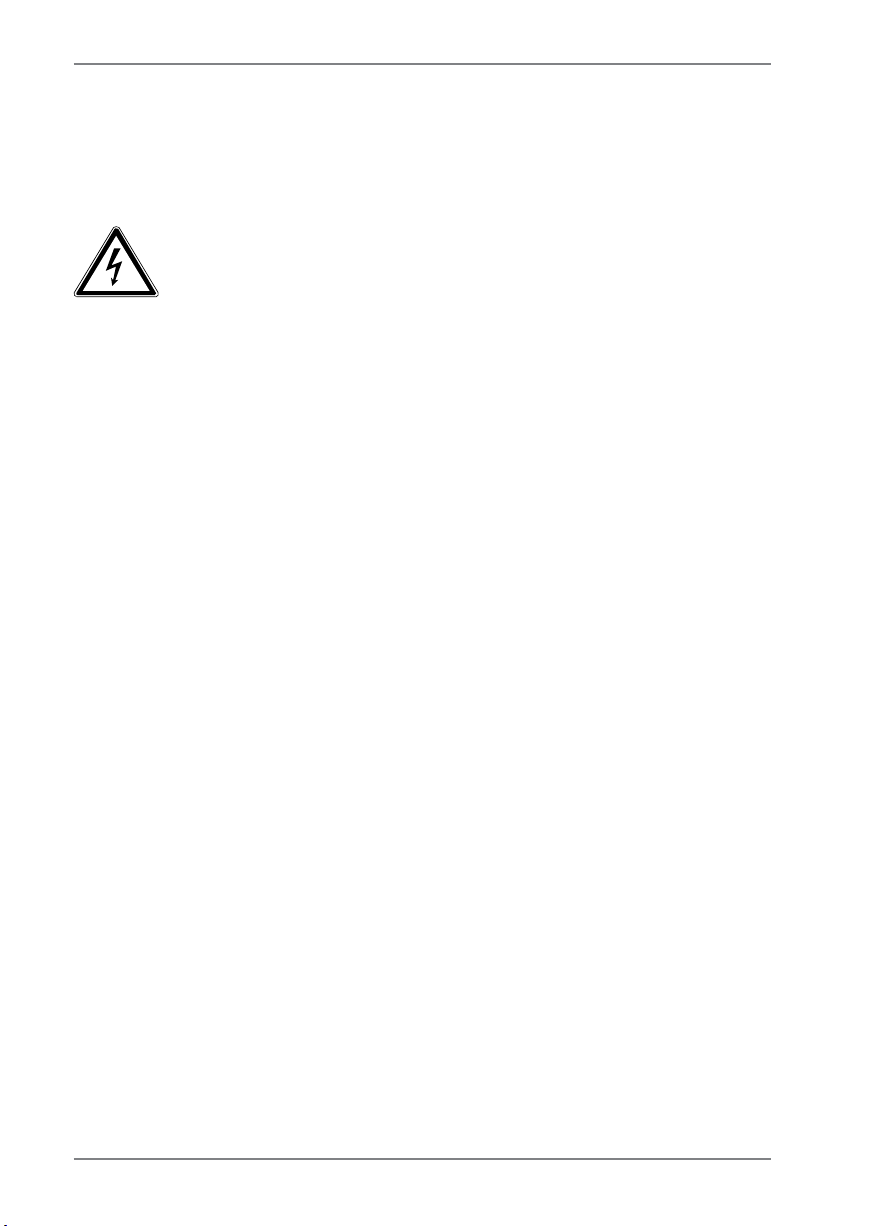
2.8. Branchements
Veuillez respecter les consignes suivantes pour raccorder correctement votre ordinateur portable :
2.8.1. Alimentation
DANGER !
N’ouvrez pas le boîtier du bloc d’alimentation. Il y a
danger de mort par électrocution lorsque le boîtier est
ouvert. Celui-ci ne contient aucune pièce à entretenir.
• La prise de courant doit se trouver à proximité de l’ordinateur
portable et être facilement accessible.
• Pour couper votre ordinateur portable de l’alimentation (via le bloc
d’alimentation), débranchez la fiche secteur de la prise de courant.
• Ne branchez le bloc d’alimentation de l’ordinateur portable que
sur des prises mises à la terre AC 100 - 240 V~, 50/60 Hz. Si vous
n’êtes pas sûr du voltage de votre installation dans cette pièce,
renseignez-vous auprès de votre centre EDF.
• Utilisez uniquement le bloc d’alimentation et le cordon
d’alimentation fournis.
• Pour plus de sécurité, nous recommandons d’utiliser une
protection contre les surtensions afin de protéger votre ordinateur
portable contre les dommages causés par les pics de tension ou la
foudre qui peuvent toucher le réseau électrique.
• Si vous souhaitez séparer le bloc d’alimentation du réseau
électrique, débranchez d’abord la fiche de la prise de courant puis
la fiche de l’ordinateur portable. En procédant dans l’ordre inverse,
vous risquez d’endommager le bloc d’alimentation ou l’ordinateur.
Tenez toujours fermement la fiche lors du débranchement. Ne tirez
jamais au niveau du cordon.
12 / 70
Page 14
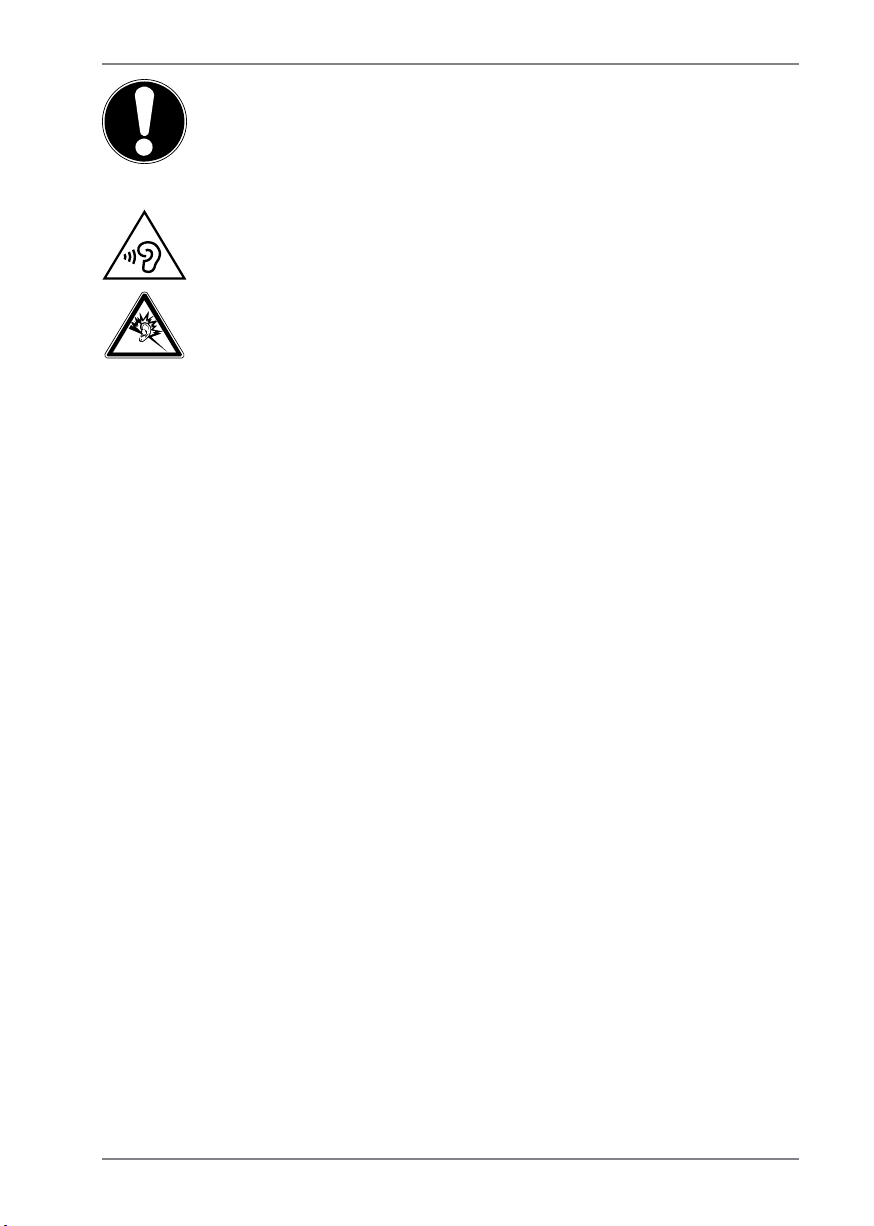
ATTENTION !
Pour recharger l'appareil, utilisez uniquement le bloc
d'alimentation fourni.
AVERTISSEMENT !
L’utilisation d’un casque/d’écouteurs à un volume élevé
peut engendrer une surpression acoustique et entraîner
des lésions permanentes du système auditif. Réglez le
volume sur la valeur minimum avant de lancer la lecture.
Démarrez la lecture et augmentez le son jusqu’à atteindre
un niveau agréable pour vous. Toute modification des
réglages de base de l'égaliseur de même que des pilotes,
des logiciels, de l'égaliseur et du système d'exploitation
peut entraîner une augmentation du volume et donc aussi
provoquer des lésions du système auditif.
À pleine puissance, l’écoute prolongée avec un casque/des
écouteurs peut endommager l’oreille de l’utilisateur.
2.9. Câblage
• Disposez les câbles de manière à ce que personne ne puisse
marcher ou trébucher dessus.
• Ne posez aucun objet sur les câbles, ils pourraient être
endommagés.
• Ne raccordez les périphériques tels que clavier, souris, écran, etc.,
à l’ordinateur portable que lorsqu’il est éteint afin d’éviter tout
dommage de l’ordinateur ou des périphériques. Certains appareils
peuvent aussi être raccordés lorsque l’ordinateur fonctionne. Ceci
est p. ex. le cas avec la plupart des appareils équipés d’un port USB.
Respectez alors impérativement les consignes du mode d’emploi
correspondant.
• Prévoyez au moins un mètre de distance par rapport aux sources
de brouillage haute fréquence et magnétiques éventuelles
(téléviseur, haut-parleurs, téléphone portable, téléphones DECT,
etc.) afin d’éviter tout dysfonctionnement et toute perte de
données.
13 / 70
Page 15
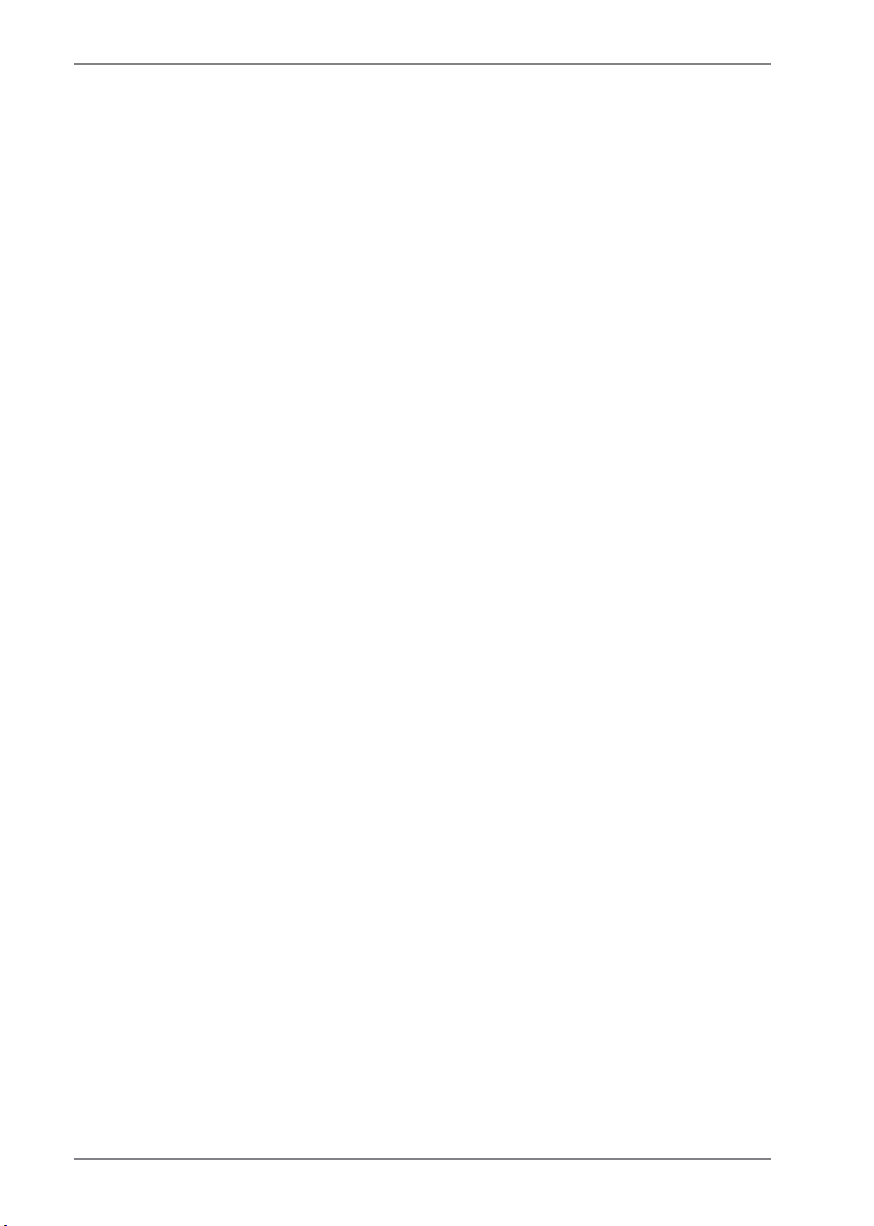
• Veillez à n’utiliser avec cet ordinateur portable que des câbles
blindés de moins de 3 mètres pour les interfaces externes. Pour les
câbles d’imprimante, n’utilisez que des câbles à double blindage.
• Les câbles fournis ne doivent pas être remplacés par d’autres
câbles. Les câbles qui vous ont été livrés ont subi des tests
approfondis dans nos laboratoires : utilisez exclusivement ces
câbles.
• Pour le branchement de vos périphériques, utilisez aussi
uniquement les câbles de connexion livrés avec les appareils.
• Veillez à ce que tous les câbles de connexion soient raccordés aux
périphériques correspondants afin d’éviter les ondes parasites.
Débranchez les câbles dont vous ne vous servez pas.
• Seuls les appareils conformes à la norme EN60950 « Sécurité pour
le matériel de traitement de l’information » ou à la norme EN60065
«Exigences de sécurité pour les appareils audio, vidéo et appareils
électroniques analogues » peuvent être raccordés à cet ordinateur
portable.
2.10. Remarques concernant le touchpad
• L’utilisation du touchpad (ou pavé tactile) se fait par l’intermédiaire
du pouce ou d’un autre doigt et réagit à l’énergie émise par la
peau. N’utilisez pas de stylo ni tout autre objet : vous pourriez
endommager votre touchpad.
14 / 70
Page 16
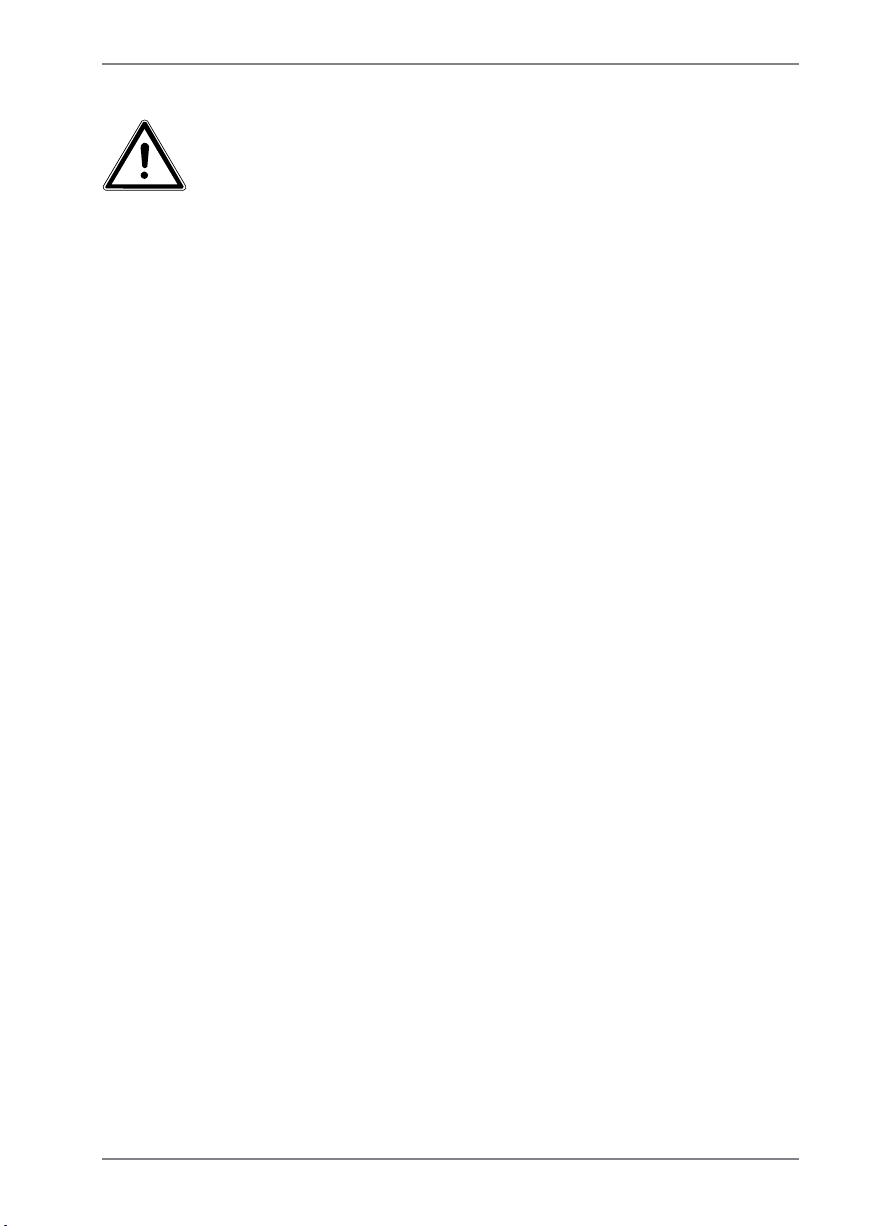
2.11. Remarques concernant les batteries intégrées
PRUDENCE !
Risque d'explosion en cas de remplacement incorrect des
batteries. Remplacement uniquement par des batteries du
même type ou de type équivalent recommandées par le
fabricant. N'ouvrez jamais les batteries. Ne chauffez pas
les batteries à plus de 60° C. Ne jetez pas les batteries au
feu. Élimination des batteries usagées conformément aux
indications du fabricant.
L'appareil contient deux batteries intégrées : une batterie se trouve
dans l'unité de base et la deuxième, dans l'unité tablette. Pour prolonger la durée de vie et les performances des batteries ainsi que pour
garantir un fonctionnement sécurisé, veuillez en outre respecter les
consignes suivantes:
• Pour charger les batteries, utilisez uniquement le bloc
d'alimentation d'origine fourni. Assurez-vous (voyant d'état de
charge ou signal sonore de l'ordinateur portable) que les batteries
sont complètement déchargées avant de les recharger.
• Laissez toujours les batteries se recharger jusqu'à ce que le voyant
d'état de charge des batteries s'éteigne. Veuillez aussi respecter
les consignes indiquées sous «Chargement des batteries» pour
évaluer l'état de charge des batteries.
• Les batteries sont fixées à l'intérieur des appareils et ne peuvent
être remplacées que par un personnel qualifié ou le service aprèsvente.
15 / 70
Page 17
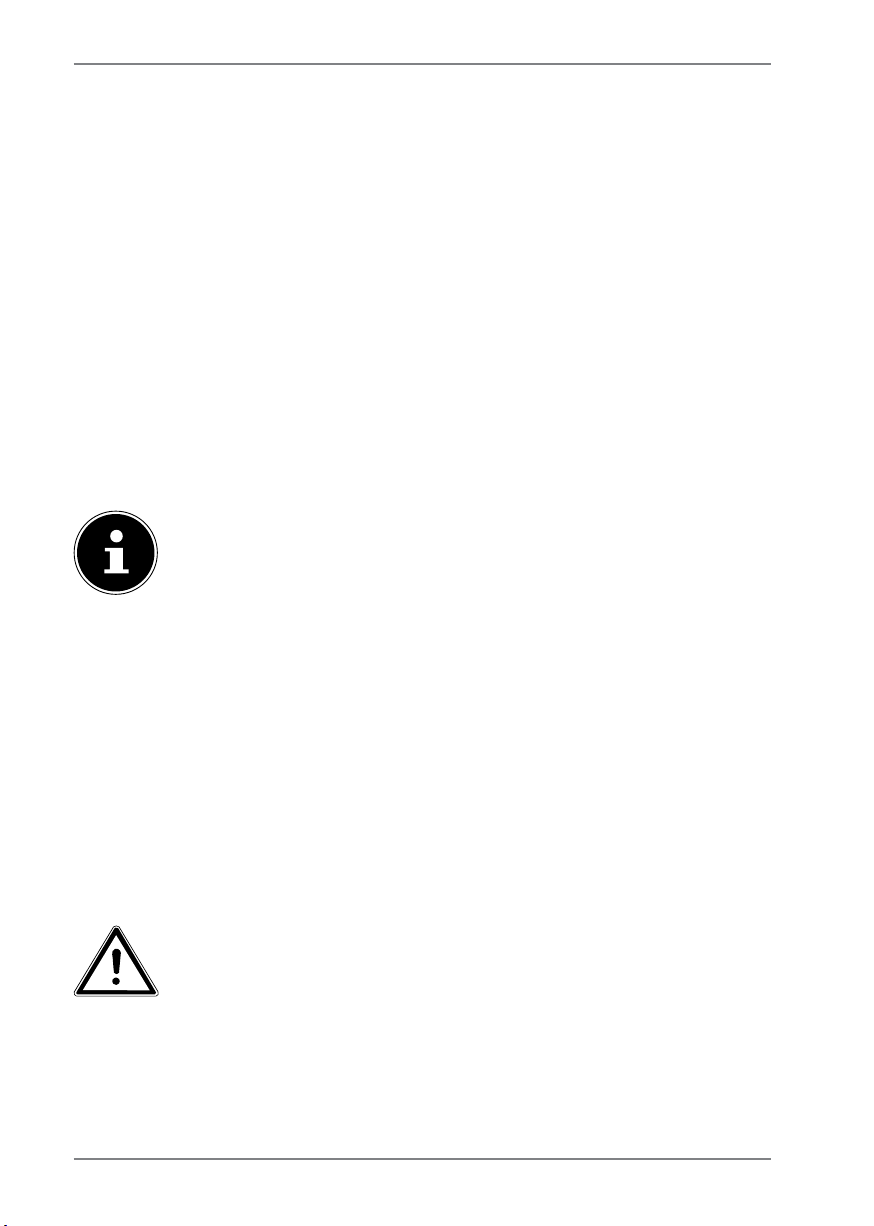
2.12. Mesures de protection de l'écran
• L'écran est le composant le plus sensible de votre ordinateur
portable puisqu'il est en verre fin. En cas de très fortes sollicitations,
il peut donc être endommagé. Ne rayez pas le couvercle de
l'ordinateur portable : toute rayure serait irréversible.
• Évitez tout contact entre l'écran et des objets durs (tels que
boutons, bracelet de montre, etc.).
• Ne posez aucun objet sur l'écran.
• Ne laissez pas non plus tomber d'objets sur l'écran.
• Veillez à ce qu'aucun liquide ne s'infiltre dans l'ordinateur portable,
qui serait alors endommagé.
• Ne rayez pas l'écran avec vos ongles ou des objets durs.
• Ne nettoyez pas l'écran avec des produits chimiques.
• Nettoyez l'écran avec un chiffon doux, sec et non pelucheux.
REMARQUE!
Les surfaces sont recouvertes de films protecteurs afin de protéger
l’appareil des rayures lors de la fabrication et du transport. Enlevez tous
les films après avoir correctement installé l’appareil et avant de le mettre
en service.
3. Contenu de la livraison
Veuillez vérifier si la livraison est complète et nous informer dans un délai de quinze
jours à compter de la date d’achat si ce n’est pas le cas. Avec le produit que vous
venez d’acheter, vous recevez :
• Ordinateur portable
• Bloc d’alimentation externe avec câble de connexion
• Version OEM du système d’exploitation
• Documentation
DANGER !
Conservez également les films d’emballage hors de la
portée des enfants: ils pourraient s’étouffer!
16 / 70
Page 18
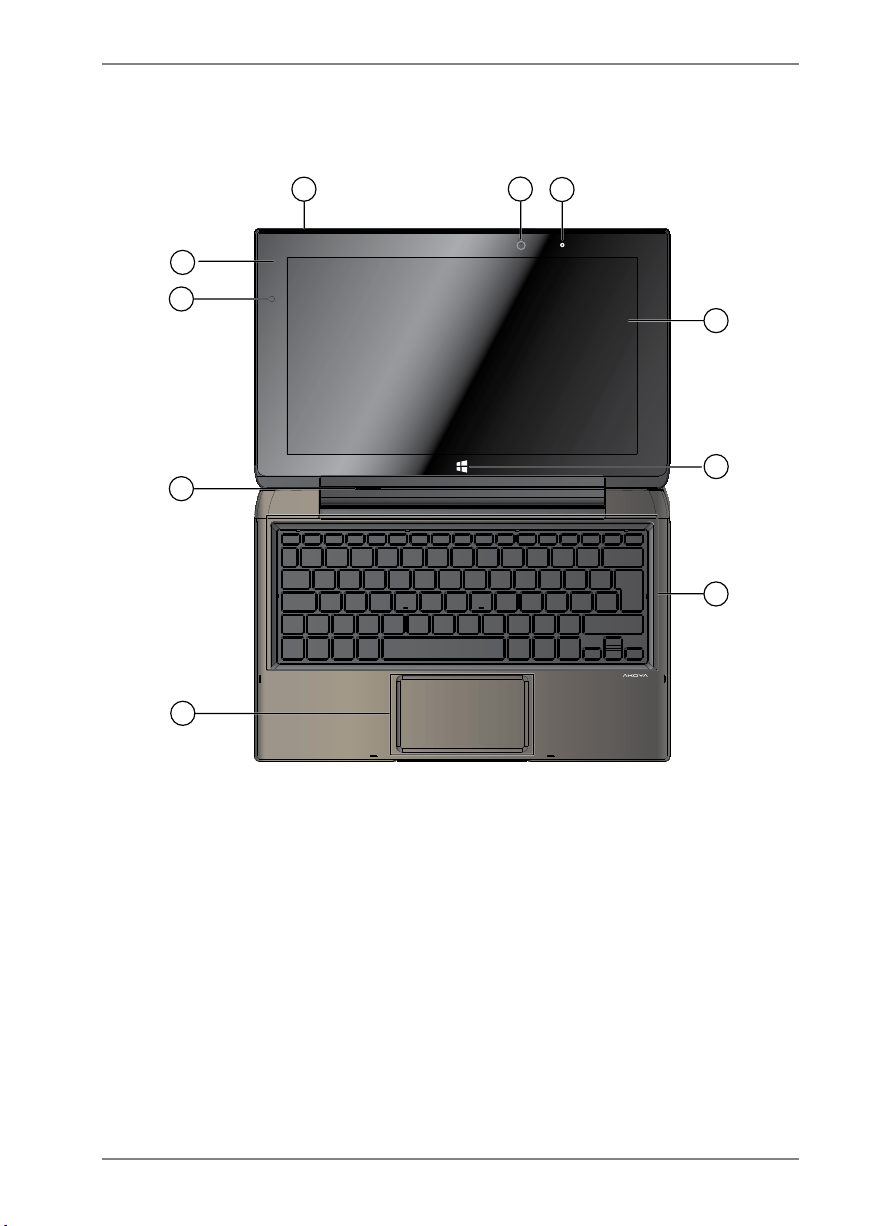
4. Illustrations
4.1. Ordinateur ouvert
10
1
9
8
7
2
3
4
5
6
1) Microphone
2) Webcam
3) LED webcam
4) Écran
5) Touche Windows
6) Clavier
7) Panneau indicateur
8) Déverrouillage de l'écran
9) Voyant d'état de charge des batteries
10) Capteur de lumière
(Illustration non contractuelle)
17 / 70
Page 19
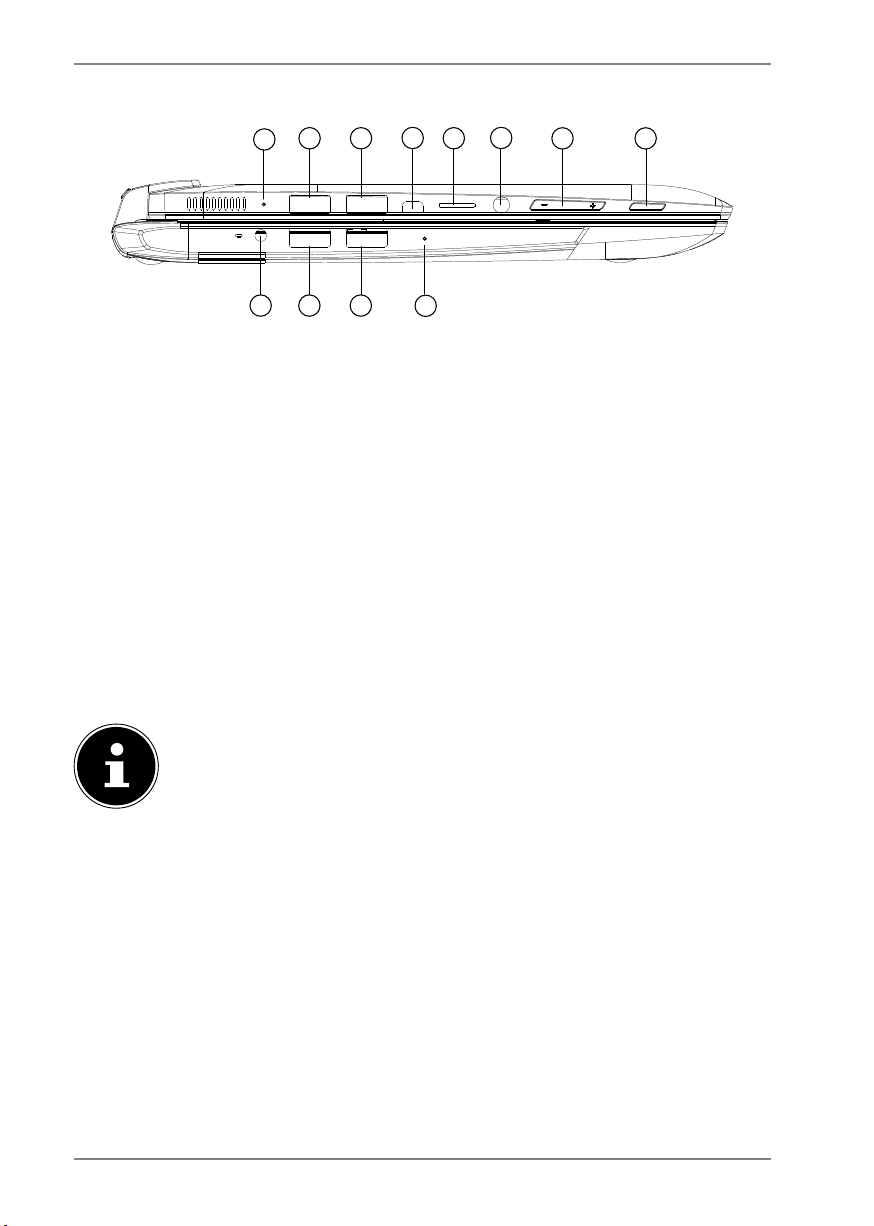
4.2. Côté gauche
12
11
22
13
20
21
11) Trou de reset de l'unité tablette
12) Port USB 3.0
13) Port USB 2.0
14) Prise microHDMI
15) Slot pour cartes microSD
16) Sortie audio / Entrée microphone
17) Bouton de réglage du volume +/-
18) Bouton marche/arrêt
19) Trou de reset de l'unité de base
20) Port USB 2.0
21) Port USB 2.0
22) Alimentation électrique
14
19
16
15
17 18
(Illustration non contractuelle)
18 / 70
REMARQUE !
Si vous constatez que votre appareil ne fonctionne pas correctement,
appuyez avec précaution à l'aide de la pointe d'un trombone déplié
dans le trou de reset. L'appareil est alors réinitialisé. Aucune donnée
n'est supprimée.
Page 20
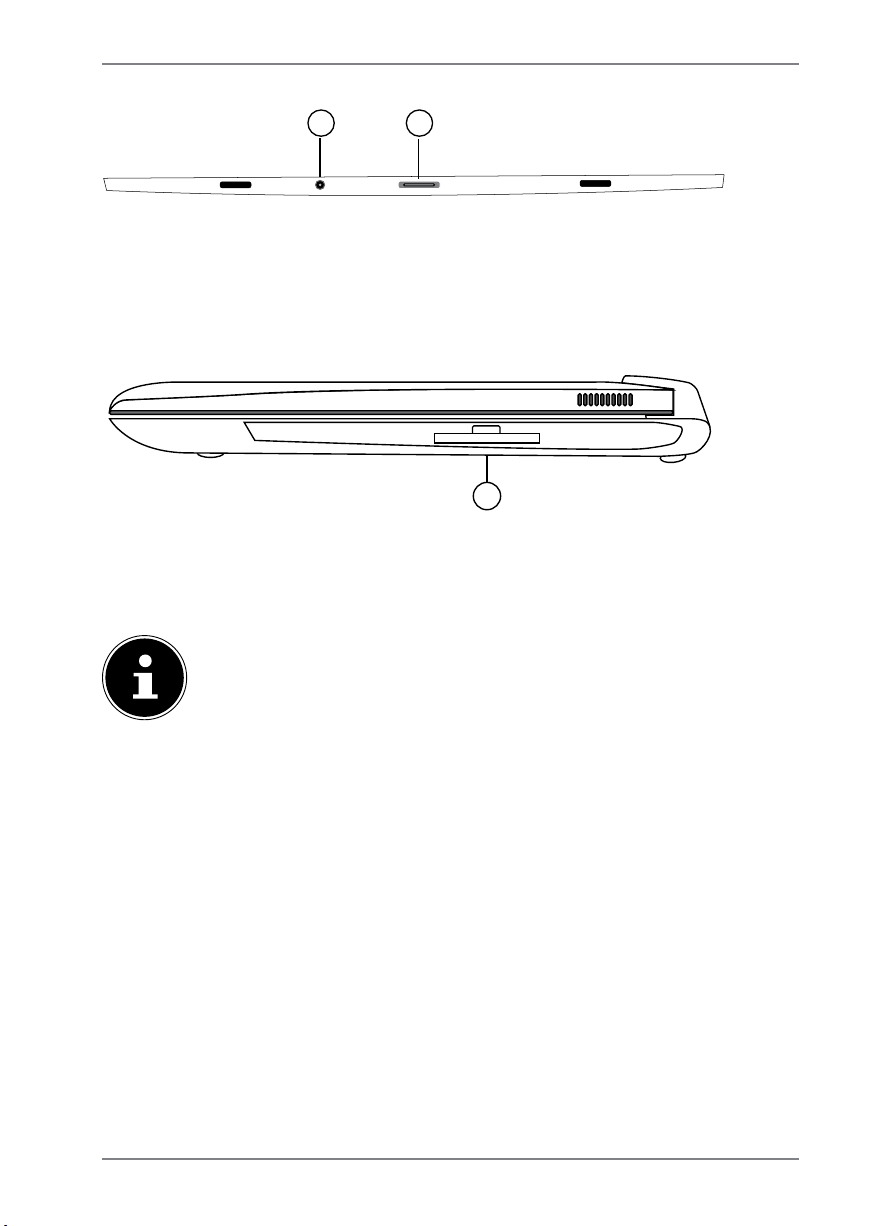
4.3. Dessous de l'unité tablette
23
23) Alimentation électrique
24) Fiche de connexion à l'unité de base
24
(Illustration non contractuelle)
4.4. Côté droit
25
(Illustration non contractuelle)
25) Emplacement pour carte 3G (cette carte n'est pas fournie avec l'appareil,
mais sera bientôt disponible dans le commerce ou au Medionshop)
REMARQUE !
Pour en savoir plus, consultez notre site Web www.medion.com.
19 / 70
Page 21
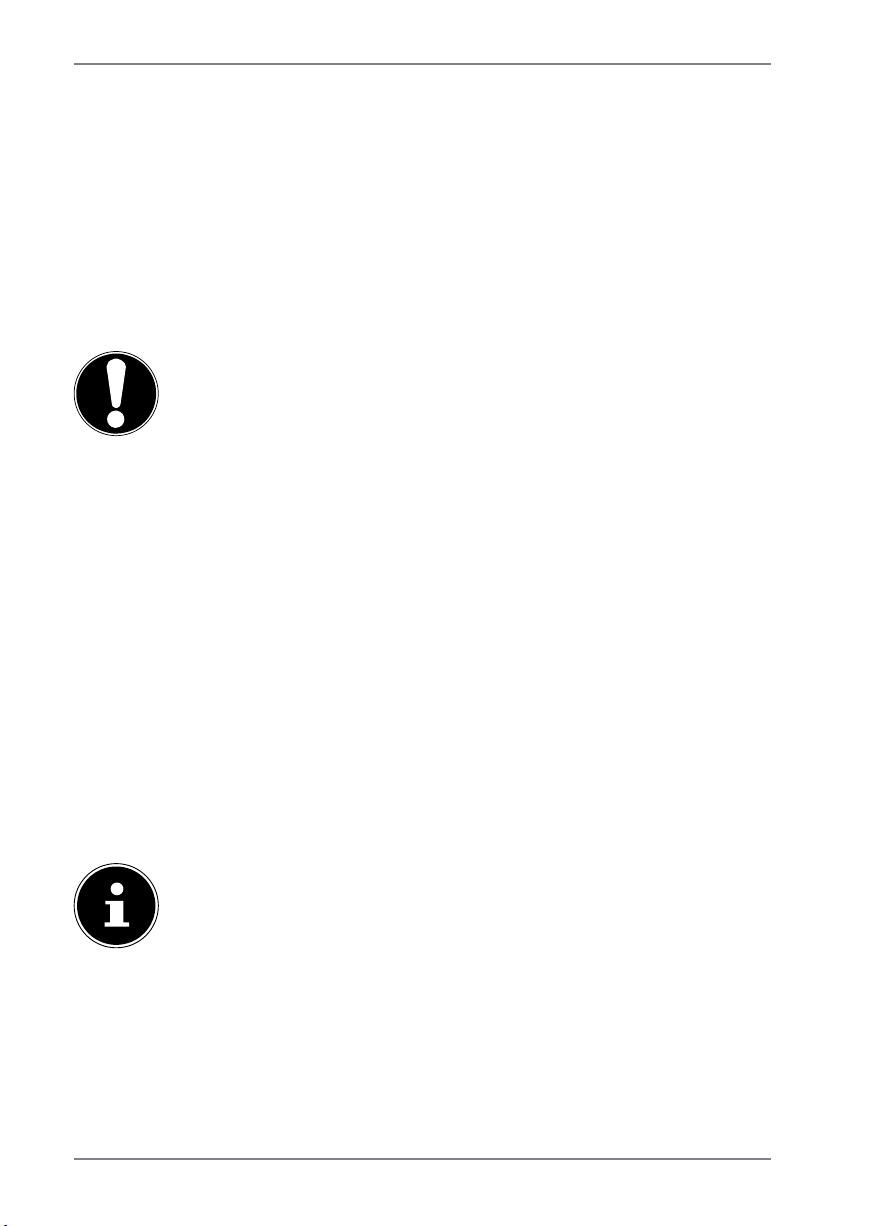
5. À propos de l'appareil
Avec son écran amovible, cet appareil est conçu pour être utilisé aussi bien en mode
Ordinateur portable qu'en mode Tablette.
5.1. Utilisation en mode ordinateur portable
Il suffit de raccorder l'unité tablette à l'unité de base pour en faire un ordinateur
portable.
Tenez l'unité tablette des deux mains et insérez-la dans les dispositifs de
fixation relevés de l'unité de base jusqu'à ce que vous l'entendiez s'enclencher
distinctement.
ATTENTION !
Afin d'éviter tout dommage, insérez l'unité tablette avec
précaution et au centre dans les dispositifs de fixation de l'unité
de base.
5.2. Utilisation en mode tablette
Poussez le dispositif de déverrouillage de l'écran (8) vers la gauche tout en
enlevant simultanément avec précaution l'unité tablette des dispositifs de
fixation de l'unité de base.
6. Première mise en service
Pour utiliser votre ordinateur portable en toute sécurité et lui garantir une
longue durée de vie, lisez tout d’abord impérativement le chapitre «Sécurité de
fonctionnement» situé au début de ce mode d’emploi. Cet ordinateur est déjà
complètement préinstallé, vous n’avez donc pas à charger les pilotes : vous pouvez
démarrer immédiatement.
Branchez le bloc d'alimentation fourni sur l'unité de base (22). Puis raccordez le
cordon d'alimentation au bloc d'alimentation et branchez-le sur une prise de
courant.
REMARQUE !
Si vous souhaitez travailler seulement avec l'unité tablette, vous pouvez
aussi brancher le bloc d'alimentation sur la prise correspondante située
sur le dessous de l'unité tablette (23).
Pour ouvrir l’écran, dépliez-le à l’aide du pouce et de l’index jusqu’à la position
désirée. L’écran ne doit jamais être ouvert à plus de 120°. Toujours tenir
fermement l’écran en son centre pour l’ouvrir, le positionner et le refermer.
L’écran pourrait sinon être endommagé. N’essayez jamais de l’ouvrir de force.
20 / 70
Page 22
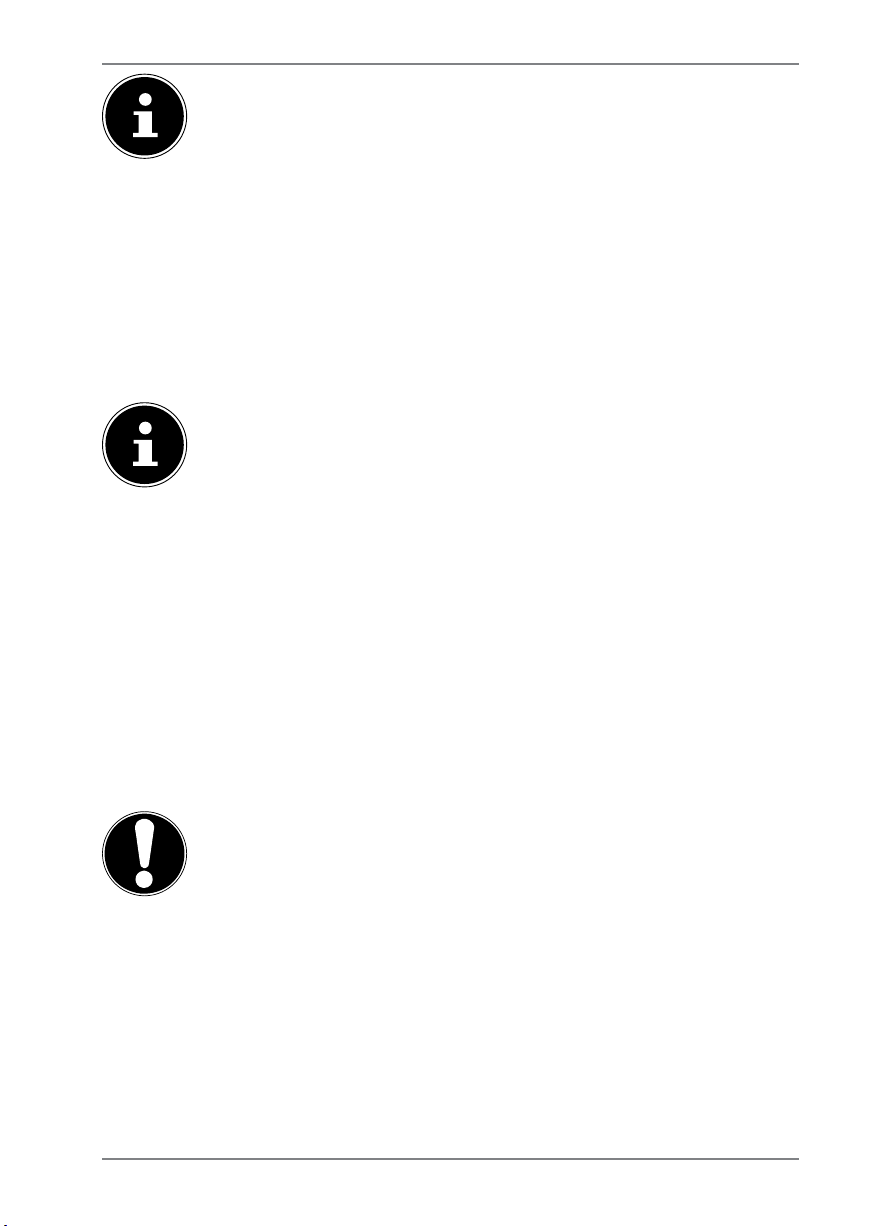
REMARQUE !
Veuillez vous assurer avant la première mise en marche de votre
ordinateur portable que le bloc d'alimentation est branché. Cela est
nécessaire pour que Windows® 8 puisse déterminer correctement
l’indicateur de performance de Windows.
Allumez l‘ordinateur portable en appuyant sur le bouton marche/arrêt (18).
L‘ordinateur démarre et passe maintenant par différentes phases.
Le système d’exploitation est chargé à partir du disque dur. Le chargement dure
un peu plus longtemps à la première installation. Une fois que toutes les données
nécessaires ont été saisies, le système d’exploitation est configuré. L’affichage
de l’écran d’accueil de Windows® 8 signifie que le système d’exploitation est
complètement chargé.
REMARQUE!
La première installation peut durer quelques minutes. Ne coupez pas
l’alimentation en courant de l’ordinateur et ne l’éteignez pas pendant la
première installation. Cela pourrait avoir des répercussions négatives
sur l’installation. N’éteignez l’ordinateur qu’une fois que l’installation est
terminée et que l’écran d’accueil apparaît.
7. Alimentation
7.1. Bouton marche/arrêt
Ouvrez l'ordinateur portable et maintenez le bouton marche/arrêt(18)
brièvement enfoncé pour allumer ou éteindre l'ordinateur.
L’ordinateur s’éteint indépendamment du système d’exploitation si vous appuyez
pendant plus de 4 secondes sans interruption sur le bouton marche/arrêt.
ATTENTION !
N'éteignez pas votre ordinateur portable tant qu'il accède au
disque dur. Vous risquez sinon de perdre des données. Afin de
protéger le disque dur, attendez au moins 5 secondes après
avoir éteint l’ordinateur pour le rallumer.
21 / 70
Page 23

7.2. Fonctionnement sur secteur
Votre ordinateur portable est livré avec un bloc d’alimentation universel pour
courant alternatif qui s’adapte automatiquement à la source de courant proposée et
peut prendre en charge les voltages suivants : AC 100 - 240 V~/
50-60 Hz. Veuillez respecter les consignes de sécurité concernant l’alimentation.
Le bloc d'alimentation est branché sur une prise de courant alternatif à l'aide d'un
cordon d'alimentation. Le câble CC du bloc d'alimentation se branche sur le côté
gauche de l'ordinateur portable (22) ou sur le dessous de l'unité tablette (23).
Le bloc d'alimentation alimente l'ordinateur portable en courant et charge
simultanément les batteries. Les batteries se rechargent aussi lorsque vous travaillez
avec l'ordinateur en laissant le bloc d'alimentation branché. Le bloc d’alimentation
consomme de l’électricité même lorsque l’ordinateur n’y est pas raccordé.
Débranchez donc la fiche du bloc d’alimentation de la prise de courant si le bloc
d’alimentation n’est pas relié à l’ordinateur portable.
ATTENTION !
Utilisez uniquement le bloc d’alimentation et le cordon
d’alimentation fournis.
7.2.1. Démarrage de l‘ordinateur
Ouvrez l’écran comme décrit plus haut et appuyez sur le bouton marche/arrêt.
Suivez les instructions à l’écran. Chaque fenêtre vous explique les étapes à
effectuer.
La procédure d’accueil vous guide notamment à travers les différents écrans et
fenêtres.
Sélectionnez la langue de votre choix puis les paramètres de pays
correspondants.
Contrat de licence
Lisez attentivement le contrat de licence. Vous obtiendrez des informations
juridiques importantes sur l’utilisation de votre produit logiciel. Pour voir l’ensemble
du texte, déplacez la barre de défilement à l’aide de la souris, jusqu’à ce que vous
arriviez à la fin du document. Donnez votre accord au contrat en cliquant sur
l’option J’accepte le contrat de licence, ce qui vous donne le droit d’utiliser le
produit suivant les conditions définies.
Après la saisie d'un nom pour l'ordinateur, vous pouvez connecter immédiatement
votre ordinateur portable à Internet sur la page « Sans fil », à condition que vous
disposiez d'une connexion Internet configurée en conséquence.
Si vous sautez ce point, vous avez la possibilité d’établir la connexion Internet
ultérieurement sur l’interface de Windows® 8.
À condition que vous ayez déjà établi une connexion Internet, vous pouvez
maintenant vous connecter à votre ordinateur portable au moyen d’un compte
Microsoft.
22 / 70
Page 24

Le Microsoft Store vous donne la possibilité p. ex. d’acheter de nouvelles
applications ou d’actualiser des applications déjà préinstallées.
Si vous vous connectez avec un compte local, le login avec un compte Microsoft est
possible à tout moment ultérieurement.
Les fenêtres animées suivantes vous donnent uniquement des informations sur
l’utilisation du nouveau système d’exploitation Windows
Vous ne pouvez procéder à aucune saisie pendant l’animation.
Une fois la session ouverte, l’interface de Windows® 8 apparaît.
®
8.
REMARQUE!
Durant quelques jours après la première installation, Windows
peut actualiser et configurer des données (p. ex. par de nouvelles
mises à jour), ce qui peut entraîner des ralentissements dans le
téléchargement et dans le démarrage de l’ordinateur. N’éteignez donc
pas prématurément l’ordinateur. Cela pourrait avoir des répercussions
négatives sur l’installation.
7.3. Fonctionnement sur batteries
REMARQUE!
Chargez et déchargez complètement les nouvelles batteries deux à trois
fois de suite afin qu'elles atteignent leur pleine capacité !
Les batteries stockent de l‘énergie électrique dans leurs cellules pour la
restituer en cas de besoin.
La durée de vie et les performances des batteries dépendent d'une manipulation
soignée. Les batteries doivent toujours être totalement déchargées avant un
processus de chargement puis rechargées complètement afin d'optimiser leur
durée de vie et leurs performances.
7.3.1. Chargement des batteries
Les batteries se rechargent avec le bloc d'alimentation fourni. Si le bloc
d'alimentation est raccordé, les batteries se rechargent automatiquement, que
l'ordinateur portable soit allumé ou non. Si l'ordinateur portable est éteint, le
chargement complet des batteries dure quelques heures. Si l'ordinateur portable
est allumé, le processus de chargement dure nettement plus longtemps.
REMARQUE !
Le processus de chargement sera interrompu si la température ou la
tension des batteries est trop élevée.
23 / 70
Page 25

7.3.2. Comportement du voyant d'état de charge des batteries
Lorsque l'appareil est utilisé en mode ordinateur portable, l'état de charge de
chaque batterie n'est pas affiché séparément, mais les états des deux batteries
ensemble. Si la batterie de l'unité de base est p. ex. vide, mais que celle de l'unité
tablette est pleine, un état de charge d'env. 50 % est affiché dans le système
d'exploitation. Si l'appareil est utilisé en mode tablette et donc sans l'unité de base,
un état de charge de 100 % est affiché.
REMARQUE !
La batterie de l'unité tablette est toujours chargée en premier.
La batterie de l'unité de base est aussi chargée lorsque l'écran de
l'ordinateur portable est enlevé et que le bloc d'alimentation est
branché sur l'unité de base. Si le bloc d'alimentation n'est pas branché,
la batterie de l'unité tablette est chargée par la batterie de l'unité de
base. Il est ainsi garanti que le mode Tablette est optimisé.
7.3.3. Déchargement des batteries
Utilisez l'ordinateur portable sur batteries jusqu'à ce qu'il s'éteigne de lui-même
pour cause de faible charge des batteries.
REMARQUE !
Pensez à sauvegarder à temps vos fichiers ouverts pour éviter toute
perte de données éventuelle.
7.3.4. Capacité des batteries
La durée de fonctionnement respective varie en fonction du réglage des fonctions
d'économie d'énergie. Ces fonctions peuvent être adaptées à vos besoins
personnels dans le Panneau de configuration sous Système et sécurité, Options
d'alimentation. Votre ordinateur portable nécessite par ailleurs davantage
d’énergie lors de l’exécution de certaines applications.
24 / 70
Page 26

7.3.5. Contrôle de la capacité des batteries
Pour contrôler l'état de charge actuel des batteries, déplacez le curseur sur
l'icône d'alimentation dans la barre des tâches. En fonctionnement sur batteries,
un symbole de batterie est affiché. Vous pouvez obtenir des informations
supplémentaires sur les réglages en double-cliquant sur ce symbole.
REMARQUE !
Si vous ignorez l'alarme de batteries faibles, votre ordinateur passe en
mode de veille prolongée.
7.4. Gestion de l’alimentation (Power Options)
Votre ordinateur portable offre des fonctions d'économie d'énergie automatiques
et configurables, que vous pouvez utiliser pour optimiser la durée d'utilisation des
batteries et réduire les coûts de consommation d'électricité en général.
7.4.1. Paramètres pour la gestion de l‘alimentation
Pour modifier les paramètres de gestion de l‘alimentation, suivez les instructions ciaprès :
Déplacez le pointeur de la souris jusqu‘au coin gauche de l‘écran jusqu‘à ce que
l‘icône Démarrer apparaisse.
Cliquez sur cette icône avec le bouton droit de la souris. Sélectionnez Panneau
de configuration dans le menu affiché.
Sélectionnez Système et sécurité.
Puis cliquez sur Options d‘alimentation.
Sélectionnez un mode de gestion de l‘alimentation répondant à vos exigences
personnelles.
L'icône d'alimentation affiche les différentes options correspondantes.
Pour quitter le mode Économie d‘énergie, il vous suffit d‘appuyer sur le bouton
marche/arrêt.
25 / 70
Page 27

7.4.2. Mettre en veille
Avec ce réglage, le contenu de la mémoire vive de votre ordinateur portable est
conservé, tandis que presque tous les autres composants de votre ordinateur
sont complètement éteints ou que la consommation d’électricité est réduite à un
minimum. Si vous refermez p. ex. l’ordinateur, il passe en mode de veille prolongée
et redémarre automatiquement lorsque vous l’ouvrez à nouveau.
REMARQUE !
Les paramètres de veille peuvent être modifiés à tout moment dans les
options d'alimentation.
7.4.3. Conseils pour économiser de l‘énergie
• Les touches Fn + F1 vous permettent de passer en mode Économie d‘énergie.
• Vous pouvez optimiser la gestion de l‘alimentation de votre ordinateur avec les
paramètres des options d‘alimentation.
• Pour ne pas consommer d'énergie inutilement lorsque vous n'utilisez pas votre
ordinateur pendant un certain temps, coupez dans tous les cas l'alimentation en
courant en débranchant la fiche d'alimentation ou en éteignant l'interrupteur
d'alimentation.
Grâce à la fonction de gestion de l‘alimentation, l‘ordinateur peut passer en mode
Économie d‘énergie ou en mode Veille lorsqu‘il n‘est pas utilisé durant un certain
temps.
Pour que ce potentiel d‘économie d‘énergie puisse être utilisé, la fonction de
gestion de l‘alimentation a été ainsi programmée que le système se comporte
comme suit lorsqu‘il est alimenté en courant alternatif :
• Extinction de l‘écran au bout de 5 minutes
• Passage en mode Veille au bout de 10 minutes
Pour quitter le mode Veille, appuyez sur le bouton marche/arrêt ou sur la touche de
veille.
26 / 70
Page 28

8. Écran
8.1. Ouverture et fermeture de l’écran
L’écran est fermé par la construction spéciale de ses charnières, un verrouillage
supplémentaire est donc inutile.
Pour ouvrir l’écran, dépliez-le à l’aide du pouce et de l’index jusqu’à la position
désirée.
ATTENTION!
L’écran ne doit jamais être ouvert à plus de 120°. Tenez toujours
fermement l’écran en son centre pour l’ouvrir, le positionner et
le refermer. L’écran pourrait sinon être endommagé. N’essayez
jamais de l’ouvrir de force.
Différentes fonctions peuvent être attribuées à l’ouverture/la fermeture de l’écran
via la gestion de l’alimentation.
8.2. Écran tactile
Votre ordinateur portable est livré avec un écran sensible au toucher. Pour garantir
une utilisation optimale de cet écran, veuillez respecter les consignes suivantes:
8.2.1. Utilisation
• Ne touchez pas l’écran avec des objets pointus ou anguleux : vous
risqueriez de l’endommager.
• Utilisez uniquement un stylet arrondi ou votre doigt.
8.2.2. Gestes de commande de l’écran tactile
Vous trouverez ci-après les principaux gestes tactiles vous permettant d’exécuter les
programmes et d’accéder aux paramètres de votre ordinateur portable :
27 / 70
Page 29

Illustration Commande
• Pression tactile du
bord gauche vers le
centre
Pour afficher la dernière
application ouverte,
faites glisser votre doigt
du bord gauche vers le
centre de l'écran.
• Pression tactile du
bord gauche vers le
centre et retour
Pression tactile du bord
droit
Réduire la taille
Augmenter la taille
Pression tactile du bord
supérieur vers le bas
Pour afficher toutes les
applications ouvertes,
faites glisser votre doigt
du bord gauche vers
le centre de l'écran et
inversement sans
relâcher l'écran.
Pour lancer la
barre des charmes,
faites glisser votre doigt
du bord droit vers le
centre de l'écran.
Pincez l'écran tactile de
deux doigts.
Écartez deux doigts sur
l'écran tactile.
Pour faire apparaître
la barre de toutes les
applications, faites
glisser votre doigt
du bord supérieur de
l'écran d'accueil vers le
bas.
Pour afficher le menu
d'une application en
cours d'exécution,
faites glisser votre doigt
du bord supérieur de
l'écran vers le bas.
28 / 70
Page 30

Illustration Commande
Pression tactile dans
tous les sens
Pression prolongée
Tapoter une fois/deux
fois
Vous pouvez d'un doigt
déplacer l'écran vers le
haut, le bas, la droite ou
la gauche.
Pour déplacer une
application, effectuez
une pression prolongée
du doigt sur la tuile
et tirez l'application
jusqu'à l'endroit
souhaité.
Pour fermer une
application en cours
d'exécution, effectuez
une pression prolongée
sur le bord supérieur de
l'application et tirez-la
vers le bord inférieur de
l'écran.
Pour lancer une
application, tapotez
une fois dessus.
En mode Bureau,
tapotez deux fois sur
une application
pour la lancer.
8.3. Résolution d’écran
L’écran intégré représente une résolution de jusqu’à 1920 x 1080 pixels. Si vous
passez à une configuration différente dans l'utilitaire Windows® 8 Panneau
de configuration, Apparence et personnalisation, il se peut que l'affichage
n'apparaisse pas sur toute la surface de l'écran. Un grossissement provoque des
déformations à l’affichage, en particulier pour l’écriture. Vous pouvez cependant
travailler avec une résolution plus élevée si vous branchez un moniteur externe à
plus haute résolution. Exécutez l'utilitaire Windows® 8 Panneau de configuration,
Apparence et personnalisation pour ajuster l'affichage aux modes supportés.
29 / 70
Page 31

8.4. Personnaliser
Ce programme vous offre la possibilité d’adapter l’affichage sur votre écran : p. ex.
fond d’écran, écran de veille et autres paramètres de votre écran et de votre carte
graphique. Le programme peut être démarré comme suit :
• Clic de souris droit sur l’interface Windows (Bureau) et clic gauche sur
Personnaliser
ou
• avec Paramètres, Personnalisation, Affichage en double-cliquant avec le
bouton gauche de la souris.
Placez le pointeur de la souris dans le coin supérieur ou inférieur droit de l’écran
et cliquez sur
Puis cliquez sur Personnalisation.
Choisissez dans la fenêtre de sélection tout d’abord l’option Affichage.
Paramètres.
Vous pouvez effectuer les réglages suivants :
− Ajuster la résolution
− Ajuster la luminosité
− Étalonner les couleurs
− Modifier les paramètres d’affichage
− Taille des éléments
− Projeter sur un deuxième écran
− Ajuster le texte ClearType
30 / 70
Page 32

8.5. Connexion d’un moniteur externe
Cet ordinateur portable comporte une prise microHDMI (13) sur laquelle vous
pouvez brancher un moniteur externe.
Arrêtez correctement l’ordinateur.
Branchez le câble de signal du moniteur externe sur la prise microHDMI (High
Definition Multimedia Interface) numérique (13) pour transférer des signaux
d'image et de son.
Branchez le moniteur externe sur le secteur et mettez-le sous tension.
Mettez maintenant votre ordinateur portable en marche.
Une fois le système d’exploitation démarré, le moniteur externe est
automatiquement détecté. Différentes possibilités vous sont proposées. Vous
pouvez les afficher comme suit :
Ouvrez l‘application Bureau.
Placez le pointeur de la souris dans le coin supérieur ou inférieur droit de l’écran
et cliquez sur
Puis cliquez sur Personnalisation.
Dans la fenêtre de sélection, choisissez tout d’abord l’option Affichage puis
Projeter sur un deuxième écran.
Appuyez simultanément sur les touches + P pour ouvrir ce menu plus vite.
Paramètres.
Sous Projeter sur un deuxième écran, sélectionnez une des options suivantes :
− Écran du PC uniquement
− Dupliquer
− Étendre
− Deuxième écran uniquement
31 / 70
Page 33

8.5.1. Dupliquer
Ce mode duplique l’affichage de l’ordinateur portable sur le moniteur externe.
REMARQUE!
Lorsque ce mode est activé, les deux appareils doivent utiliser la même
résolution d’écran.
8.5.2. Étendre
Dans ce mode, le deuxième moniteur (externe) affiche un Bureau vide. Les fenêtres
du premier écran peuvent être déplacées vers le deuxième et inversement.
La résolution d’écran et la qualité des couleurs peuvent être réglées
individuellement pour chaque périphérique d’affichage sous Paramètres,
Personnalisation, Affichage.
8.5.3. Écran du PC uniquement
Le Bureau est affiché uniquement sur le moniteur principal 1.
8.5.4. Deuxième écran uniquement
Le bureau est affiché uniquement sur le deuxième moniteur (externe).
32 / 70
Page 34

9. Entrée des données
9.1. Le clavier
Grâce à la double fonction de certaines touches, vous disposez des mêmes
fonctions que sur un clavier Windows normal. Certaines fonctions sont obtenues à
l’aide des touches Fn propres à l’ordinateur.
9.1.1. Combinaisons de touches spécifiques à l'ordinateur
portable
Description
Veille
Fn + F1
Fn + F2
Fn + F4
Fn + F5
Fn + F6
Fn + F7
Pour adapter cette touche à vos besoins, allez sous
Propriétés de Affichage dans la gestion de l’alimentation.
Explorateur Internet
Démarre l'explorateur Internet.
Désactivation du son
Active ou désactive les haut-parleurs.
Moins fort
Réduit le volume.
Plus fort
Augmente le volume.
Plus sombre
Réduit la luminosité de l’écran.
Fn + F8
Fn + F9
Fn + F10
Fn + F11
Plus clair
Augmente la luminosité de l’écran.
Touchpad
Active ou désactive le touchpad.
Mode Avion
Vous pouvez ici activer ou désactiver la fonction WiFi/
Bluetooth.
Webcam
Active ou désactive la webcam.
33 / 70
Page 35

9.2. Le touchpad
En mode normal, le pointeur de la souris (curseur) suit la direction que vous lui
indiquez par le mouvement de votre doigt sur le touchpad.
ATTENTION!
N’utilisez pas de crayon à bille ni aucun autre objet, car cela
pourrait endommager votre touchpad.
Sous le touchpad se trouvent les boutons droit et gauche de la souris, qui s’utilisent
comme sur une souris normale.
Cependant, vous pouvez aussi effectuer un clic ou un double clic directement sur le
touchpad, en touchant brièvement une ou deux fois la surface du touchpad.
Dans le panneau de configuration de Windows® 8, vous trouverez sous l’option
Souris bon nombre de configurations utiles qui vous faciliteront son utilisation
quotidienne.
34 / 70
Page 36

9.2.1. Défilement à deux doigts avec le touchpad
Votre touchpad supporte une fonction de défilement à deux doigts permettant
l’exécution de certaines commandes avec quelques applications.
Les commandes suivantes peuvent être exécutées avec votre touchpad:
Illustration Commande Fonction
Resserrer ou écarter
deux doigts
Placer un doigt au milieu
et dessiner un cercle
avec le deuxième doigt
Glisser de deux doigts
simultanément de
gauche à droite / de
droite à gauche
Glisser de deux doigts
simultanément vers le
bas ou le haut
Glisser de haut en bas
sur le touchpad
Faire un zoom avant/
arrière sur l'objet
Pivoter l'objet dans le sens
contraire des aiguilles
d'une montre
Feuilleter en avant /
en arrière
Fonction scroll. Est utilisée
dans la plupart des
programmes d'application
pour faire défiler l'écran
sans devoir déplacer le
curseur.
Ouvre le menu contextuel
sur l'écran d'accueil et les
onglets en haut et en bas
dans l'explorateur Internet
Glisser de l'extérieur à
droite sur le touchpad
Glisser de l'extérieur à
gauche sur le touchpad
Ouvre la barre de menu
Parcourir toutes les
fenêtres ouvertes
35 / 70
Page 37

10. Les disques durs
Les disques durs sont votre support de stockage principal alliant une grande
capacité mémoire et un accès rapide aux données. L'unité de base intègre un HDD
et l'unité tablette, un disque dur eMMC de 64 Go.
En même temps que votre ordinateur portable, vous avez aussi acheté une version
OEM** du système d'exploitation Microsoft Windows
toutes les caractéristiques de l'ordinateur portable. Nous avons déjà configuré les
disques durs de votre ordinateur portable de manière à ce que vous puissiez en
règle générale utiliser parfaitement ce dernier sans devoir installer vous-même quoi
que ce soit. Le système d'exploitation Windows® 8 ayant besoin d'une partie de la
capacité pour gérer les disques durs, la capacité complète des disques durs n'est
pas disponible. Ce qui explique qu'il puisse y avoir des différences entre l'affichage
du BIOS et les affichages du système d'exploitation. Les disques durs contenant le
système d'exploitation de l'ordinateur portable, d'autres programmes d'application
et des fichiers de sécurité, la capacité complète est donc déjà réduite.
Se trouvent en outre également sur les disques durs des pilotes et programmes de
service pour votre ordinateur portable.
ATTENTION !
Avant d'enlever l'écran de l'appareil, fermez tous les
documents/fichiers multimédia ouverts se trouvant sur le
disque dur de l'unité de base afin d'éviter toute perte de
données.
®
8 qui supporte entièrement
ATTENTION !
Vous trouverez par ailleurs dans d'autres partitions non
inscriptibles des fichiers de démarrage en vue de la restauration
du système ainsi que des fichiers d'installation de Windows
8. Ces partitions sont masquées et ne doivent pas être
supprimées.
** Original Equipment Manufacturer / versions de programmes achetées par le fabricant et vendues
généralement en même temps que les produits.
36 / 70
®
Page 38

11. Le système sonore
11.1. Connexions audio externes
Votre ordinateur est équipé de haut-parleurs stéréo intégrés, vous pouvez donc
toujours reproduire du son sans besoin d’appareils supplémentaires. L’utilisation
des ports externes vous permet de raccorder facilement votre ordinateur à des
appareils externes.
Vous pouvez régler le volume en appuyant sur la combinaison de touches Fn+-F5
et Fn+F6.
AVERTISSEMENT!
L’utilisation d’un casque/d’écouteurs à un volume élevé
peut engendrer une surpression acoustique et entraîner
des lésions permanentes du système auditif. Réglez le
volume sur la valeur minimum avant de lancer la lecture.
Démarrez la lecture et augmentez le son jusqu’à atteindre
un niveau agréable pour vous. Toute modification des
réglages de base de l'égaliseur de même que des pilotes,
des logiciels, de l'égaliseur et du système d'exploitation
peut entraîner une augmentation du volume et donc aussi
provoquer des lésions du système auditif.
À pleine puissance, l’écoute prolongée avec un casque/des
écouteurs peut endommager l’oreille de l’utilisateur.
Sortie audio /microphone
(16)
Pour la restitution du son sur des appareils stéréo
externes tels que haut-parleurs (actifs) ou casque.
Pour l’enregistrement avec un microphone
externe.
37 / 70
Page 39

12. Fonctionnement du réseau
12.1. Qu’est-ce qu’un réseau ?
On parle d’un réseau lorsque plusieurs ordinateurs sont reliés entre eux. Les
utilisateurs peuvent alors transférer des informations et des données d’ordinateur à
ordinateur et se partager leurs ressources (imprimante et lecteurs optiques).
Quelques exemples dans la pratique :
• Dans un bureau, les informations sont échangées par mail et les rendez-vous
sont centralisés.
• Les utilisateurs se partagent une imprimante dans le réseau et sauvegardent
leurs données sur un ordinateur central (serveur).
• Il est possible de relier deux ou plusieurs ordinateurs afin de jouer à des jeux en
réseau ou d’échanger des données.
12.2. WiFi (réseau local sans fi l)
Wifi est un équipement optionnel. Cette fonction vous permet d’établir une
connexion réseau local sans fil vers le récepteur correspondant. Veuillez lire les
conditions requises.
Vous pouvez activer ou désactiver la fonction WiFi avec le menu Windows® 8 (elle
est activée par défaut).
ATTENTION!
N'utilisez pas la fonction WiFi dans des endroits (p. ex.
hôpitaux, avions, etc.) dans lesquels se trouvent des appareils
sensibles aux ondes radio. Désactivez cette fonction si vous
n’êtes pas certain qu’il n’y a aucun risque d’influence néfaste ni
d’interférence.
38 / 70
Page 40

12.2.1. Conditions requises
Il est possible d’utiliser comme récepteur un point d’accès WiFi. Un point d’accès
WiFi est un appareil de transmission radio qui communique avec votre ordinateur et
pilote l’accès au réseau auquel vous êtes raccordé.
Les points d’accès WiFi sont fréquents dans les grandes entreprises, les aéroports,
les gares, les universités ou les cafés Internet. Ils permettent l’accès à leurs services
propres et à des réseaux ou à Internet.
Dans la plupart des cas, des droits d’accès généralement payants sont nécessaires.
On trouve souvent des points d’accès avec modem DSL intégré. Ces routeurs
établissent la liaison avec une connexion Internet DSL existante et le WiFi.
Il est également possible de créer une liaison à un autre terminal disposant d’une
fonction WiFi même sans point d’accès. Cependant, un réseau sans routeur est
limité aux appareils qui lui sont directement connectés.
*
La liaison réseau sans fil fonctionne selon la norme IEEE 802.11ac
(compatible avec
le standard IEEE 802.11b/g/n).
Si vous employez un cryptage lors du transfert de données, celui-ci doit fonctionner
sur tous les appareils selon le même procédé. Le cryptage est un procédé qui
permet d’éviter les accès non autorisés au réseau.
La vitesse de transfert peut varier en fonction de la distance et de la charge du
récepteur.
12.3. Bluetooth
La technologie Bluetooth permet de connecter plusieurs appareils sans fil sur de
courtes distances. Les appareils Bluetooth transfèrent des données par radio si
bien qu'ordinateurs, téléphones portables, imprimantes, claviers, souris et autres
périphériques peuvent communiquer entre eux sans câble. Il existe de nombreuses
possibilités d'utilisation de la technologie sans fil Bluetooth. Nous n'en énumérons
ci-après que quelques-unes :
• Établissement d'une connexion sans fil à Internet avec un téléphone portable.
• Transfert de fichiers entre ordinateurs ou entre un ordinateur et un autre
appareil.
• Impression avec une imprimante Bluetooth.
• Utilisation d'un clavier et d'une souris Bluetooth.
• Connexion avec un PAN (Personal Area Network).
• Synchronisation d'un assistant numérique personnel (PDA) avec un ordinateur
ou un autre appareil utilisant Bluetooth.
*Pour obtenir la puissance totale de transmission, un routeur WiFi répondant à la norme 802.11ac est
nécessaire.
39 / 70
Page 41

La vitesse de transfert des données de la technologie sans fil Bluetooth peut varier
selon l'appareil ou des facteurs environnementaux. Avec un appareil Bluetooth,
des données peuvent être transférées p. ex. à travers des murs, poches de veste
ou serviettes en cuir. Les données transférées entre des appareils Bluetooth sont
émises sur la bande haute fréquence de 2,4 Gigahertz (GHz). Pour le transfert
de données haut débit via Bluetooth, le WiFi doit être activé et le récepteur doit
également supporter le mode haut débit.
ATTENTION!
N'utilisez pas la fonction WiFi dans des endroits (p. ex. hôpitaux,
avions, etc.) dans lesquels se trouvent des appareils sensibles
aux ondes radio. N'allumez l'appareil que si vous êtes certain
qu'il n'y a aucun risque d'influence néfaste ni d'interférence.
12.4. Mode Avion
Le mode Avion désactive toutes les connexions radio (p. ex. WiFi, Bluetooth).
Le mode Avion est désactivé par défaut, toutes les connexions radio sont donc
disponibles.
Déplacez le pointeur de la souris jusqu'au coin supérieur ou inférieur droit de
l'écran et cliquez sur Paramètres.
Puis cliquez sur Modifier les paramètres du PC.
Cliquez sur Sans fil. Activez ou désactivez ensuite ici le Mode Avion. Vous
pouvez aussi en alternative utiliser la combinaison de touches Fn + pour
ouvrir le mode Avion. Si le mode Avion est activé, un petit avion est affiché dans
la barre des tâches sur le Bureau classique : il vous suffit alors de cliquer sur cette
icône pour activer ou désactiver le mode Avion.
40 / 70
Page 42

13. Le lecteur de cartes
Les cartes mémoire sont des supports utilisés p. ex. dans le domaine de la
photographie numérique. Leur forme et leur capacité varient selon le fabricant.
Votre ordinateur portable supporte les formats suivants :
• microSD (Secure Digital), microSDHC, microSDXC
13.1. Insertion de la carte mémoire
Insérez la carte microSD comme illustré ci-dessous dans l'emplacement
correspondant (15) de l'unité tablette.
REMARQUE !
Les cartes mémoire ne peuvent être insérées que dans un sens. Lorsque
vous insérez la carte microSD, veillez à ce que les contacts soient dirigés
dans le sens opposé à l'écran. Afin de ne pas endommager la carte,
n'employez pas la force pour l'introduire dans l'appareil.
13.2. Retrait de la carte mémoire
Pour enlever la carte microSD, enfoncez-la tout d'abord dans l'emplacement afin
de déverrouiller la sécurité.
Puis retirez-la de son emplacement et conservez-la de façon appropriée.
41 / 70
Page 43

14. Le port série universel ( USB)
Le port série universel ou Universal Serial Bus (USB 1.1, 2.0 et 3.0) est une norme
pour le branchement d’appareils de saisie, de scanners et d’autres périphériques.
Jusqu’à 127 appareils peuvent être branchés sur les ports USB avec un seul câble.
Les ports USB 3.0 sont totalement rétro-compatibles avec l'USB 2.0 et 1.1. Votre
ordinateur portable est équipé des ports USB suivants :
Unité de base 2 x USB 2.0 (20 et 21)
Unité tablette 1 x USB 2.0 (13) et 1 x USB 3.0 (12)
REMARQUE !
Branchez toujours, dans la mesure du possible, vos appareils USB sur le
port sur lequel ils ont été installés. Dans le cas contraire, ils recevront
un nouveau code d’identification et le système d’exploitation voudra
recommencer l’installation des pilotes.
15. Protéger votre ordinateur portable
Votre nouvel ordinateur portable vous propose des solutions logicielles et
matérielles contre les accès non autorisés.
15.1. Mot de passe au démarrage
Vous pouvez protéger votre ordinateur portable de toute utilisation non autorisée
avec un mot de passe au démarrage. Lorsque vous allumez l'ordinateur portable,
vous êtes alors invité à saisir ce mot de passe, que vous pouvez définir dans la
configuration du firmware UEFI.
ATTENTION!
Conservez votre mot de passe dans un lieu sûr. Si vous oubliez
votre mot de passe, vous ne pourrez plus l’effacer. Dans ce cas,
contactez le service après-vente.
Vous pouvez aussi utiliser l'option de sécurité de Windows® 8 afin de protéger vos
données contre un accès non autorisé.
42 / 70
Page 44

16. Logiciels
Cette section est consacrée aux logiciels. Nous faisons ici la distinction entre le
système d'exploitation, les logiciels (les programmes d'application), l'activation
de Windows et la configuration du firmware UEFI.
REMARQUE!
Windows 8 et Windows 8.1 font partie de la famille Windows actuelle.
Windows 8.1 est la première actualisation de la génération Windows 8.
16.1. Découvrez Windows® 8
Windows® 8, le nouveau système d’exploitation de Microsoft, offre toute une série
de fonctions innovantes et de nouvelles technologies, grâce auxquelles votre
ordinateur portable peut travailler rapidement et de manière fiable.
16.2. Activation de Windows
Microsoft a introduit l'activation du produit pour se protéger contre la piraterie
de logiciels. Pour pouvoir utiliser toutes les fonctions de Windows® 8, la version de
Windows® 8 installée sur votre ordinateur portable et celle fournie avec l’ordinateur
doivent être activées.
Vous avez pour cela uniquement besoin d’une connexion Internet. L’activation est
entièrement automatique et aucune donnée personnelle n’est transmise.
Si vous n’avez pas de connexion Internet à disposition, optez pour l’activation par
téléphone comme suit :
Placez le pointeur de la souris dans le coin supérieur ou inférieur droit de l’écran
et cliquez sur Paramètres.
Puis cliquez sur Modifier les paramètres du PC.
Sélectionnez l’option Activation de Windows.
Puis cliquez sur Activer par téléphone.
Une fois que vous avez choisi votre pays, cliquez sur Suivant.
Appelez l’une des hotlines indiquées et donnez par téléphone la suite de chiffres
affichée dès qu’on vous le demande.
Un identifiant de validation vous est alors communiqué par téléphone.
Saisissez-le dans les champs vides et cliquez sur Activer.
REMARQUE!
Si vous n’avez pas activé Windows® 8, toutes les fonctions ne seront pas
disponibles sous les paramètres du PC. Un filigrane restera en outre
affiché en bas à droite sur le Bureau classique.
43 / 70
Page 45

16.3. Windows® 8 - Nouveautés
16.3.1. Compte Microsoft
Un compte Microsoft englobe une adresse de messagerie et un mot de passe
pour ouvrir une session Windows. Vous pouvez utiliser une adresse de messagerie
quelconque. Mais nous vous conseillons toutefois d’utiliser l’adresse avec laquelle
vous communiquez aussi avec vos amis et vous vous connectez sur vos sites Web
préférés.
Le compte Microsoft vous permet de vous procurer des applications gratuites ou
payantes au Microsoft Store et de les installer sur jusqu’à cinq appareils.
Si vous vous connectez sur votre ordinateur avec un compte Microsoft, vous avez en
outre accès aux différents services et programmes mis à disposition par Microsoft.
• Les informations de contact et le statut de vos amis auprès de services tels que
Hotmail, Facebook, Twitter et LinkedIn sont automatiquement actualisés dès
que vous invoquez ces services via votre compte Microsoft.
• Vous pouvez accéder à vos photos, documents et autres fichiers via
SkyDrive, Facebook et Flickr et les partager.
• Vos réglages personnels, y compris designs, réglages de la langue, favoris
Internet et applications, sont synchronisés avec chaque ordinateur qui exécute
Windows
• Vous pouvez acquérir des applications au Windows® 8 Store. Vous pouvez les
utiliser sur n'importe quel ordinateur qui exécute Windows® 8 et sur lequel vous
vous connectez.
Pour créer un compte Microsoft sous Windows® 8, procédez comme suit:
®
8 et sur lequel vous vous connectez.
Placez le pointeur de la souris dans le coin supérieur ou inférieur droit de l’écran
et cliquez sur
Cliquez sur Modifier les paramètres du PC > Utilisateurs > Passer à un
compte Microsoft.
Paramètres.
44 / 70
Page 46

16.3.2. Barre des tâches (mode Bureau)
Vous pouvez lancer des programmes et passer d’un programme à l’autre à partir
de la barre des tâches en bas de l’écran. Sous Windows® 8, vous pouvez placer
n’importe quel programme dans la barre des tâches, ce qui vous permet de l’ouvrir
d’un simple clic. Vous pouvez aussi réorganiser les icônes sur la barre des tâches
en cliquant simplement dessus et en les déplaçant à l’endroit voulu. Déplacez le
pointeur de la souris sur les icônes : une miniature de chaque fichier ou fenêtre
ouvert(e) dans ce programme s’affiche. Un aperçu plein écran de la fenêtre
correspondante apparaît lorsque vous déplacez le pointeur de la souris sur la
miniature. Lorsque vous éloignez le pointeur de la souris de la miniature, l’aperçu
plein écran se ferme.
16.3.3. Listes de sauts
Les listes de sauts constituent une solution pratique pour ouvrir les fichiers sur
lesquels vous avez travaillé précédemment. Pour afficher les fichiers utilisés
en dernier, cliquez simplement à l’aide du bouton droit de la souris sur l’icône
Applications de la barre des tâches. Ainsi, si vous cliquez à l’aide du bouton droit
de la souris sur l’icône Word, les derniers documents Word utilisés sont affichés.
Vous pouvez également placer dans la liste de sauts d’autres fichiers que vous
utilisez fréquemment pour qu’ils soient visibles en permanence et, ainsi, y accéder
rapidement avec un minimum de clics.
Les listes de sauts de certains programmes tels que Windows® 8 Media Player
peuvent être complétées préalablement avec des commandes fréquemment
utilisées. Ainsi, la liste de sauts de Windows® 8 Media Player comporte par exemple
des options pour la lecture de toute la musique ou pour la réouverture de la
dernière liste de lecture.
La liste de sauts d’Internet Explorer affiche les sites Web visités en dernier et
fréquemment. Dans certains programmes, vous pouvez ainsi accéder rapidement
aux commandes qui n’étaient accessibles auparavant que depuis le programme luimême : par exemple la commande de création d’un nouvel e-mail.
16.3.4. Bureau amélioré
Windows® 8 simplifie l’utilisation des fenêtres sur le Bureau. Vous disposez ainsi
de fonctions intuitives d’ouverture et de fermeture, de redimensionnement et de
réorganisation.
Avec Windows® 8, vous pouvez exécuter encore plus simplement les tâches
quotidiennes. La fonction Snap permet par exemple de comparer deux fenêtres
ouvertes avec une facilité inégalée. Vous n’êtes pas obligé de redimensionner
manuellement les fenêtres ouvertes que vous souhaitez comparer.
45 / 70
Page 47

Tirez tout simplement la fenêtre à l’aide de la souris sur l’un des bords de l’écran afin
de remplir la moitié de l’écran.
Cliquez sur la barre de titre de la fenêtre, « secouez » cette dernière de manière à
minimiser toutes les autres fenêtres dans la barre des tâches. « Secouez » à nouveau
la fenêtre pour faire réapparaître les autres fenêtres.
16.3.5. Gestion optimisée des périphériques
Windows® 8 vous permet de raccorder, gérer et utiliser tous les périphériques à
l’aide de la fonction centrale « Devices ».
Tous les périphériques sont affichés à un endroit central.
La nouvelle technologie Device Stage de Windows® 8 permet d’aller encore plus
loin dans la gestion des périphériques. La fonction Device Stage vous assiste dans
l’utilisation de tous les périphériques compatibles raccordés à l’ordinateur. La
fonction Device Stage affiche dans une seule fenêtre le statut des périphériques
et permet d’exécuter les commandes fréquentes. Par ailleurs, les périphériques
y sont représentés graphiquement, ce qui vous permet de voir aisément quels
sont les périphériques raccordés. Les fabricants des appareils ont la possibilité
de personnaliser Device Stage. Lorsque le fabricant de votre appareil photo par
exemple offre une version personnalisée de Device Stage, vous pouvez voir des
informations telles que le nombre de photos sur l’appareil photo et vous avez accès
à des liens pointant vers des informations utiles, lorsque vous raccordez l’appareil
photo à l’ordinateur portable.
16.3.6. Groupes résidentiels
Avec la fonction de Windows® 8 «Groupe résidentiel», connecter des
ordinateurs domestiques devient un jeu d’enfant. Un groupe résidentiel est créé
automatiquement lorsque vous connectez le premier ordinateur sous Windows®
au réseau résidentiel. L’ajout d’ordinateurs supplémentaires sous Windows® au
groupe résidentiel est réalisé rapidement. Vous pouvez indiquer précisément ce
qui doit être partagé sur chaque ordinateur pour tous les autres ordinateurs du
groupe résidentiel. Le partage des fichiers sur les différents ordinateurs du réseau
domestique – et sur de nombreux autres périphériques – est ensuite extrêmement
simple, comme si toutes les données se trouvaient sur un seul et même disque dur.
Vous pouvez ainsi stocker des photos numériques sur l’ordinateur situé dans une
pièce (par exemple votre bureau) puis y accéder aisément depuis un ordinateur
portable situé dans une autre pièce. De la même manière, l’imprimante du
bureau est partagée automatiquement par tous les ordinateurs de la maison qui
appartiennent au groupe résidentiel.
46 / 70
Page 48

16.4. Vue d’ensemble
La grande nouveauté avec Windows® 8 est l’écran d’accueil.
Cet élément central remplace le menu Démarrer dans Windows® 8.
Vous pouvez ici démarrer tous les programmes et services importants.
L’écran d’accueil s’utilise comme sur les versions précédentes par la saisie de
commandes via souris ou clavier.
L’écran d’accueil peut être ouvert à tout moment avec la touche
touche vous permet en outre d’alterner entre l’écran d’accueil et une application
active. Pour passer à une autre application que celle ouverte en dernier, appuyez sur
la combinaison de touches Win+Tab.
Les tuiles, qui correspondent chacune à une application ou fonction, sont l’élément
central de l’écran d’accueil. Elles sont affichées en blocs, dont vous pouvez définir
vous-même le nombre et les colonnes.
Tirez les tuiles par glisser / déposer avec la souris à l’endroit souhaité.
16.4.1. Se connecter à Windows
Pour pouvoir travailler avec Windows® 8, vous devez créer un compte utilisateur
Windows® 8.
Placez le pointeur de la souris dans le coin supérieur droit de l’écran, déplacez la
souris vers le bas et cliquez sur
Sélectionnez Modifier les paramètres du PC.
Ouvrez la catégorie Utilisateurs.
Sélectionnez Ajouter un utilisateur pour créer d’autres comptes utilisateur.
Avec Windows® 8, vous avez la possibilité de vous connecter à Windows de trois
manières différentes. Windows® 8 vous donne le choix entre un login normal avec
un Mot de passe, un Code confidentiel ou un Mot de passe image. Pour créer un
Code confidentiel ou un Mot de passe image, vous devez avoir auparavant créé
un mot de passe pour Windows.
Paramètres.
(Win). Cette
16.4.2. Créer un mot de passe pour Windows
Placez le pointeur de la souris dans le coin supérieur ou inférieur droit de l’écran
et cliquez sur Paramètres.
Puis cliquez sur Modifier les paramètres du PC.
Sélectionnez l’option Utilisateurs.
Cliquez sur Changer votre mot de passe et suivez les instructions.
47 / 70
Page 49

16.4.3. Créer un code confidentiel pour Windows
Placez le pointeur de la souris dans le coin supérieur ou inférieur droit de l’écran
et cliquez sur Paramètres.
Puis cliquez sur Modifier les paramètres du PC.
Sélectionnez l’option Utilisateurs.
Cliquez sur Créer un code confidentiel et suivez les instructions.
16.4.4. Créer un mot de passe image pour Windows
Placez le pointeur de la souris dans le coin supérieur ou inférieur droit de l’écran
et cliquez sur Paramètres.
Puis cliquez sur Modifier les paramètres du PC.
Sélectionnez l’option Utilisateurs.
Cliquez sur Créer un mot de passe image et suivez les instructions.
REMARQUE!
Le login avec le mot de passe image a été développé spécialement pour
les appareils équipés d’un écran tactile.
Sur les appareils sans écran tactile, utilisez la souris au lieu des
mouvements des doigts ou gestes. Pour pouvoir utiliser les services de
Microsoft, vous devez vous connecter avec un compte Microsoft.
16.5. Épingler un compte utilisateur à un identifi ant
Windows Live ID
Vous pouvez épingler votre compte utilisateur à un identifiant Windows Live ID.
Cela vous permet ensuite de vous loguer avec votre identifiant sur n’importe quel
ordinateur ou appareil mobile connecté à Internet.
Placez le pointeur de la souris dans le coin supérieur droit de l’écran, déplacez la
souris vers le bas et cliquez sur Paramètres.
Sélectionnez Modifier les paramètres du PC.
Ouvrez la catégorie Utilisateurs.
Sélectionnez Passer à un compte Microsoft.
Saisissez ensuite votre adresse de messagerie Windows Live ID.
Si vous n’avez ni créé de compte Windows Live ID ni enregistré d’adresse de
messagerie pour votre compte Windows Live ID, vous pouvez créer et modifier
votre compte Windows Live ID sur
http://www.windowslive.com.
Suivez les instructions à l’écran pour finaliser l’opération.
48 / 70
Page 50

16.6. L‘écran d‘accueil de Windows® 8
Une fois le système d’exploitation démarré, vous vous trouvez sur le nouvel écran
d’accueil de Windows® 8.
(Illustration non contractuelle)
Les informations suivantes peuvent par exemple y être affichées :
Applications
Windows® 8
Les applications Windows® 8 sont des
programmes exécutables.
La tuile « Bureau» ouvre l'aperçu
classique de Windows.
La tuile Internet Explorer ouvre
l'explorateur Internet.
REMARQUE !
Les apps sont des programmes d’application qui sont affichés sur un
Bureau par une vignette du programme. Les vignettes des applications
sont plus grandes que celles des tuiles normales.
49 / 70
Page 51

16.7. Bureau de Windows® 8
Vous voyez ici l'illustration d'un affichage symbolique de programmes
supplémentaires sur le Bureau.
(Illustration non contractuelle)
Les informations suivantes y sont notamment affichées à titre d'exemple :
Applications
classiques du
Bureau
Les apps du Bureau sont des applications qui
sont affichées sur un Bureau par une vignette du
programme. Les vignettes des applications sont
plus grandes que celles des tuiles normales.
L'application de Bureau classique «Power
Recover»
ouvre le programme de restauration du système.
L'application de Bureau classique « Microsoft
Office» ouvre le programme Microsoft Office.
50 / 70
Page 52

Les applications Windows® 8 de fournisseurs tiers sont affichées comme suit.
Exemple:
Applications
Windows®
8 de
fournisseurs
tiers
Ces applications Windows® 8 sont des
programmes exécutables de fournisseurs tiers.
Cette application Windows® 8 ouvre le
programme «PowerDVD».
Cette application Windows® 8 ouvre le
programme «YouCam».
16.7.1. Travailler avec Windows® 8 et des applications
classiques
Menu Action à exécuter
Ouvrir une application Cliquez avec le bouton gauche de la souris
sur l'application souhaitée.
Fermer une application
Afficher toutes les
applications
Épingler une application à
l'écran d'accueil
touches Alt+F4.
Cliquez sur le bord supérieur de l'application
actuelle et tirez-la vers le bord inférieur de
l'écran.
Cliquez sur l'écran d'accueil avec le bouton
droit de la souris.
Cliquez sur Toutes les applications dans le
coin inférieur droit de l'écran.
Cliquez sur l'écran d'accueil avec le bouton
droit de la souris.
Cliquez sur Toutes les applications dans le
coin inférieur droit de l'écran.
Cliquez avec le bouton droit de la souris sur
l'application souhaitée pour la marquer.
Cliquez sur Épingler à l'écran d'accueil dans
le coin inférieur gauche de l'écran.
REMARQUE !
Toutes les applications ne doivent
pas être fermées ! Windows® 8 ferme
automatiquement les applications
non utilisées.
Appuyez sur la combinaison de
51 / 70
Page 53

Épingler une application à la
barre des tâches
Installer une application Démarrez l'application Store.
Désinstaller une application Cliquez sur l'écran d'accueil avec le bouton
Cliquez sur l'écran d'accueil avec le bouton
droit de la souris.
Cliquez sur Toutes les applications dans le
coin inférieur droit de l'écran.
Cliquez avec le bouton droit de la souris sur
l'application souhaitée pour la marquer.
Cliquez sur Épingler à la barre des tâches
dans le coin inférieur gauche de l'écran.
Recherchez l'application souhaitée et
cliquez sur Installer. L'application est alors
téléchargée en arrière-plan et installée.
droit de la souris.
Cliquez sur Toutes les applications dans le
coin inférieur droit de l'écran.
Cliquez avec le bouton droit de la souris sur
l'application souhaitée.
Cliquez sur Désinstaller en bas de l'écran.
REMARQUE!
Toutes les applications ne peuvent
pas être désinstallées. Si l'option
Désinstaller n'est pas affichée, cela
signifie que cette application ne peut
pas être désinstallée.
Exécuter une application
comme administrateur
(Possible uniquement avec les
applications du Bureau)
Exécuter une application dans
une nouvelle fenêtre
(Possible uniquement avec les
applications du Bureau)
Rechercher des applications Placez le pointeur de la souris dans le coin
52 / 70
Cliquez avec le bouton droit de la souris sur
l'application souhaitée.
Cliquez ensuite sur Exécuter comme
administrateur en bas de l'écran.
Cliquez avec le bouton droit de la souris sur
l'application souhaitée.
Cliquez sur Ouvrir une nouvelle
fenêtre en bas de l'écran.
supérieur droit de l'écran, déplacez la souris
vers le bas et cliquez sur Rechercher.
Saisissez le nom de l'application.
Page 54

Organiser les applications Cliquez avec le bouton gauche de la souris
sur l'application souhaitée et maintenez-le
enfoncé puis tirez l'application à la position
souhaitée.
Marquer plusieurs
applications
Cliquez avec le bouton droit de la souris sur
les applications souhaitées.
16.8. Utilisation de la fonction de recherche
Utilisez la fonction de recherche pour trouver rapidement certains paramètres,
tâches ou applications.
Placez le pointeur de la souris dans le coin supérieur ou inférieur droit de l’écran
et cliquez sur Rechercher.
Saisissez le nom de l’application ou du fichier et sélectionnez une option dans la
liste des résultats à gauche sur l’écran.
Les résultats de la recherche sont classés par Applications, Paramètres et Fichiers.
Sélectionnez la catégorie (Applications, Paramètres ou Fichiers) sous laquelle se
trouve le fichier recherché.
17. Panneau de confi guration
À l’aide du panneau de configuration, vous pouvez personnaliser l’interface
d’accueil.
REMARQUE!
Pour que vous puissiez effectuer des modifications, Windows® 8 doit être
activé.
Placez le pointeur de la souris dans le coin supérieur ou inférieur droit de l’écran
et cliquez sur Paramètres.
Puis cliquez sur Modifier les paramètres du PC.
Menu Action à exécuter
Activation de
Windows
Personnaliser Réglez ici le fond d'écran pour
Utilisateurs Créez et gérez ici vos comptes utilisateur.
Notifications Activez ou désactivez ici les différentes notifications des
Activez Windows® 8 par téléphone ou sur Internet.
l'écran de verrouillage et l'écran d'accueil.
Choisissez ici une image de profil.
Créez ou modifiez le code confidentiel ou le mot de
passe image.
programmes.
53 / 70
Page 55

Rechercher Réglez ici les paramètres pour la fonction de recherche.
Définissez ici l'application avec laquelle la fonction de
recherche doit travailler.
Partager Réglez ici les paramètres pour la fonction de partage.
Définissez ici les applications qui doivent être partagées.
Général Réglez ici les paramètres généraux pour le fuseau
horaire, la correction orthographique, la langue et la
mémoire.
Réinstallez le système d'exploitation sans perdre de
données personnelles des utilisateurs ni de réglages de
base importants.
Restaurez la configuration d'origine de l'ordinateur
portable.
Exécutez un redémarrage avec un CD inséré.
Confidentialité Réglez ici les paramètres de sécurité pour applications,
®
comptes et Windows
8.
Périphériques Installez ici des appareils externes supplémentaires
raccordés tels que joystick ou haut-parleurs USB.
Activez ou désactivez Télécharger via des connexions
limitées. Cette fonction empêche que les pilotes
de nouveaux appareils ajoutés soient recherchés et
téléchargés via Internet.
Sans fil Vous pouvez ici activer ou désactiver le mode Avion.
Activez ou désactivez ici la fonction WiFi intégrée.
Options
d'ergonomie
Synchroniser vos
paramètres
Réglez ici le contraste, le pointeur de la souris et la barre
des onglets selon vos préférences.
Réglez la synchronisation de votre ordinateur portable
avec le réseau raccordé.
Réglez ici si la synchronisation en ligne doit aussi être
exécutée avec les réseaux payants.
Groupe
résidentiel
Vous trouvez ici le groupe résidentiel et les applications
et fichiers qui y sont partagés.
Windows Update Laissez Windows® 8 rechercher les mises à jour de
Windows® 8 nécessaires sur Internet.
54 / 70
Page 56

17.1. Fonctions de marche/d’arrêt de Windows® 8
Le nouveau Windows® 8 vous donne la possibilité de redémarrer votre ordinateur
portable, de le mettre en mode Veille ou de l’arrêter.
Les paramètres de veille peuvent être modifiés à tout moment dans les options
d’alimentation.
En mode Veille, le contenu de la mémoire vive de votre ordinateur portable est
conservé, tandis que presque tous les autres composants de votre ordinateur
sont complètement éteints ou que la consommation d’électricité est réduite à un
minimum. Si vous refermez p. ex. l’ordinateur, il passe en mode de veille prolongée
et redémarre automatiquement lorsque vous l’ouvrez à nouveau.
Redémarrer Placez le pointeur de la souris dans le coin supérieur
droit de l'écran, déplacez la souris vers le bas et cliquez
sur Paramètres.
Puis cliquez sur Marche/Arrêt et sélectionnez
Redémarrer.
Votre ordinateur portable redémarre.
Veille Placez le pointeur de la souris dans le coin supérieur
droit de l'écran, déplacez la souris vers le bas et cliquez
sur Paramètres.
Puis cliquez sur Marche/Arrêt et sélectionnez Veille.
Votre ordinateur portable passe alors en mode Veille.
Arrêter Placez le pointeur de la souris dans le coin supérieur
droit de l'écran, déplacez la souris vers le bas et cliquez
sur Paramètres.
Puis cliquez sur Marche/Arrêt et sélectionnez Arrêter.
55 / 70
Page 57

17.2. Paramètres du panneau de confi guration
Avec le panneau de configuration, vous pouvez modifier les paramètres pour
Windows® 8. Ces paramètres définissent pratiquement tous les aspects concernant
l’apparence et le fonctionnement de Windows® 8 et vous permettent de configurer
Windows® 8 à votre convenance.
Lorsque vous lancez le panneau de configuration pour la première fois, certains
éléments de celui-ci utilisés le plus fréquemment sont regroupés par catégories.
Si vous avez besoin d’obtenir depuis la vue Catégories des détails sur un élément du
panneau de configuration, laissez le pointeur de la souris sur l’icône ou le nom de la
catégorie et lisez-y le texte qui apparaît alors.
Pour ouvrir l’un de ces éléments, cliquez sur l’icône correspondante ou sur le nom
de la catégorie.
Certains de ces éléments ouvrent une liste de tâches exécutables ainsi qu’une
sélection d’éléments du panneau de configuration.
Pour ouvrir le panneau de configuration, procédez comme suit :
Placez le pointeur de la souris dans le coin supérieur ou inférieur droit de l’écran
et cliquez sur Rechercher.
Saisissez Panneau de configuration dans le champ de recherche.
Cliquez sur Panneau de configuration.
17.3. Restauration de la confi guration d’origine
En cas de problèmes lors de l’installation ou d’autres problèmes avec les logiciels
qui exigent de redémarrer le logiciel, Windows® 8 vous offre trois possibilités pour
réinstaller Windows® 8 sur votre ordinateur.
N’oubliez pas de sauvegarder auparavant tous les programmes et données
importants pour vous.
56 / 70
Page 58

17.3.1. Démarrer la restauration du système
Appuyez sur la touche F11 après un redémarrage ou démarrez l’ordinateur
portable en maintenant la touche F11 enfoncée pour lancer PowerRecover
ou
Cliquez sur l’application Windows® 8 PowerRecover sur le Bureau pour démarrer
le programme à partir du Bureau de Windows® 8.
REMARQUE !
La fonction de restauration est disponible uniquement en mode
Ordinateur portable.
Trois options possibles vous sont proposées :
− Graver les pilotes et outils sur un disque optique
Création d’un disque de support.
− Actualisez votre PC sans affecter vos fichiers
Actualisation de l’ordinateur portable sans supprimer vos données.
− Options avancées
Choisissez parmi les deux possibilités de restauration suivantes :
● Restauration du HDD – pas de sauvegarde des données utilisateur
Toutes les données de votre ordinateur sont supprimées définitivement.
La restauration rétablit la configuration d’origine de l’ordinateur.
● Restauration du HDD – sauvegarde des données utilisateur
La restauration rétablit la configuration d'origine de l'ordinateur et toutes
les données utilisateur sont sauvegardées sous C:\USER.
REMARQUE !
Exécutez chaque type de restauration uniquement lorsque le bloc
d’alimentation est raccordé.
ATTENTION!
Si vous choisissez l’option avec sauvegarde des données
utilisateur, l’opération de restauration dure très longtemps.
Seules les données du dossier C:\USER sont sauvegardées.
Toutes les autres données sont supprimées. Exécutez donc
toujours régulièrement des sauvegardes de vos données sur des
supports de stockage externes. Toute demande de dommages
et intérêts en cas de perte de données et de dommages
consécutifs en résultant est exclue.
Cliquez sur Suivant et suivez les instructions à l’écran pour restaurer la
configuration d’origine.
57 / 70
Page 59

17.4. Confi guration du fi rmware UEFI
La configuration du firmware UEFI (configuration de base du matériel de votre
système) vous offre diverses possibilités de réglage pour l’utilisation de votre
ordinateur portable. Vous pouvez par exemple modifier le fonctionnement
des interfaces, les caractéristiques de sécurité ou la gestion de l’alimentation.
L’ordinateur portable est configuré départ usine de façon à vous garantir un
fonctionnement optimal.
ATTENTION!
Ne modifiez les configurations que si cela est absolument
nécessaire et si vous êtes familiarisé avec ce type de
manipulations.
17.4.1. Exécution de la configuration du firmware UEFI
Vous ne pouvez exécuter le programme de configuration que tout de suite après le
démarrage du système. Si l’ordinateur portable est déjà sous tension, mettez-le hors
tension et redémarrez-le. Appuyez sur la touche de fonction F2 pour démarrer la
configuration du firmware UEFI.
17.5. Windows® 8 - Aide et support
Vous y trouvez un ensemble complet de modes d’emploi, d’aides et de propositions
pour la résolution de problèmes.
Cette aide couvre toute la gamme des systèmes d'exploitation Windows® 8.
Elle est conseillée pour les débutants tout comme pour les professionnels. Les
informations organisées par thèmes peuvent être imprimées ou repérées par des
index de lecture. Comment démarrer :
Placez le pointeur de la souris dans le coin supérieur droit de l’écran, déplacez la
souris vers le bas et cliquez sur Paramètres.
Cliquez ensuite sur Aide.
Puis sélectionnez le thème qui vous intéresse.
58 / 70
Page 60

18. FAQ – questions fréquemment posées
Où sont les pilotes nécessaires pour mon ordinateur portable ?
− Les pilotes se trouvent sur le HDD intégré à l'unité de base.
Qu'est-ce que l'activation de Windows® 8 ?
− Dans votre mode d’emploi, vous trouverez un chapitre relatif à ce sujet et
comprenant des informations détaillées.
Comment puis-je activer Windows® 8 ?
− Windows® 8 s'active automatiquement dès qu'une connexion Internet est
établie.
Comment puis-je activer Windows® 8 sans connexion Internet ?
− Windows® 8 peut aussi être activé par téléphone. Suivez les instructions
données à la section «Activation de Windows » pour activer Windows® 8 par
téléphone.
Quand est-il recommandé de restaurer la configuration d’origine
de l’ordinateur ?
− Cette méthode ne devrait être utilisée qu’en ultime recours. Lisez le chapitre
Restauration de la configuration d’origine qui vous propose d’autres
alternatives.
Comment effectuer une sauvegarde des données ?
− Réalisez une sauvegarde et une restauration de données sélectionnées
sur des supports externes afin de vous familiariser avec la technique. Une
sauvegarde est inutilisable si vous n’êtes pas en mesure de restaurer les
données, si le support est défectueux ou n’est plus disponible.
Pourquoi dois-je réinstaller mon appareil USB bien que je l’ai déjà fait ?
− Si l’appareil n’est pas utilisé sur le port USB sur lequel il a été installé, il reçoit
automatiquement une nouvelle identification. Le système d’exploitation le
considère comme un nouvel appareil et veut le réinstaller.
− Utilisez le pilote installé ou raccordez l’appareil au port USB sur lequel il a été
installé.
59 / 70
Page 61

19. Service après-vente
19.1. Première aide en cas de problèmes de matériel
Les dysfonctionnements ont des causes diverses, parfois banales, parfois dues à un
périphérique matériel défectueux. Nous vous proposons ci-après un petit guide qui
vous aidera à tenter de résoudre vous-même le problème.
Si les mesures que nous vous indiquons n’aboutissent pas, n’hésitez pas à nous
appeler : nous vous aiderons volontiers !
19.2. Localisation de la cause
Commencez par un contrôle visuel minutieux des câbles de connexion. Si les
voyants lumineux ne fonctionnent pas, assurez-vous que l’ordinateur portable et
tous les périphériques matériels sont correctement alimentés en courant.
• En fonctionnement sur batteries, raccordez l'ordinateur portable au bloc
d'alimentation et assurez-vous que les batteries sont chargées.
• Si vous voulez utiliser l’ordinateur portable avec le bloc d’alimentation,
débranchez le bloc d’alimentation de la prise de courant et testez p. ex. une
lampe sur la même prise. Si la lampe ne fonctionne pas non plus, faites appel à
un électricien.
• Éteignez l’ordinateur portable et vérifiez tous les câbles de connexion. Vérifiez
également que les périphériques matériels raccordés à votre ordinateur portable
sont correctement connectés. N’intervertissez pas sans discernement les câbles
des différents appareils, même s’ils sont absolument identiques. Les attributions
de broches peuvent être différentes. Après vous être assuré que l’ordinateur est
alimenté et que toutes les connexions sont intactes, redémarrez l’ordinateur
portable.
60 / 70
Page 62

19.2.1. Erreurs et causes possibles
L’écran est noir.
• Cette erreur peut avoir différentes causes :
− L'ordinateur portable se trouve en mode Veille.
Solution :
Appuyez sur le bouton marche/arrêt.
− L'ordinateur portable se trouve en mode Économie d'énergie.
Solution :
Appuyez sur le bouton marche/arrêt.
L’ordinateur portable s’éteint en cours de fonctionnement.
Les batteries sont peut-être vides. Branchez l'ordinateur portable sur le réseau
électrique à l'aide du bloc d'alimentation pour recharger les batteries.
Affichage erroné de l'heure et de la date.
Cliquez sur le symbole de l’heure dans la barre des tâches. Sélectionnez l’option
«Modifier les paramètres de la date et de l’heure» puis entrez les valeurs
exactes.
Les connexions WiFi/Bluetooth ne fonctionnent pas.
Vérifiez si le mode Avion est désactivé.
Le touchpad ne fonctionne pas.
Pour activer le touchpad, appuyez sur la combinaison de touches Fn + F9.
Les applications (p. ex. Weather) ne peuvent pas être affichées comme tuiles
dynamiques.
Vérifiez la date, le fuseau horaire et l’heure.
19.3. Vous avez besoin d’une aide supplémentaire ?
Si les suggestions indiquées à la section précédente n’aboutissent pas à la solution
souhaitée, veuillez contacter votre hotline ou vous adresser à
www.medion.com. Nous vous aiderons volontiers.
Mais avant de nous appeler, munissez-vous des informations suivantes :
• Avez-vous procédé à des modifications ou extensions de la configuration de
base ?
• Quels sont les périphériques supplémentaires que vous utilisez?
• Quels messages s’affichent le cas échéant sur l’écran ?
• Quel logiciel utilisiez-vous lorsque l’erreur s’est produite?
• Qu’avez-vous déjà tenté pour résoudre le problème?
61 / 70
Page 63

19.4. Assistance pour les pilotes
Nous avons testé longuement et avec succès dans nos laboratoires d’essai le
système équipé des pilotes installés. En informatique, il est cependant usuel
d’actualiser les pilotes de temps en temps. D’éventuels problèmes de compatibilité
avec d’autres composants (programmes, appareils) qui n’ont pas encore été testés
peuvent surgir. Vous trouverez les pilotes actuels à l’adresse Internet suivante :
http://www.medion.com
Veuillez vous adresser à l’adresse de service après-vente du pays dans lequel vous
avez acheté l’appareil.
19.5. Transport
Respectez les consignes suivantes pour transporter l’ordinateur portable :
• Éteignez l’ordinateur portable. Pour éviter tout dommage, les têtes du disque
dur sont alors automatiquement déplacées dans une zone sécurisée.
• Après tout transport de l’ordinateur portable, attendez que celui-ci soit à
température ambiante avant de l’allumer. En cas de fortes variations de
température ou d’humidité, il est possible que, par condensation, de l’humidité
se forme à l’intérieur de l’ordinateur, pouvant provoquer un court-circuit.
• Fermez l’ordinateur et assurez-vous que le couvercle est bien verrouillé.
• Utilisez systématiquement un sac pour ordinateur portable pour protéger
l’ordinateur de la saleté, de l’humidité, des chocs et des rayures.
• Utilisez toujours l’emballage d’origine pour expédier votre ordinateur portable ;
demandez conseil à votre transporteur.
• Veillez impérativement à recharger complètement les batteries avant de partir
pour un long voyage et n'oubliez surtout pas d'emporter le bloc d'alimentation
avec vous.
• Avant tout voyage, renseignez-vous sur l'alimentation électrique disponible sur
votre lieu de destination.
• Achetez si nécessaire avant de partir les adaptateurs indispensables pour
l'alimentation électrique.
• Lors du contrôle de vos bagages à main dans un aéroport, il est recommandé
de faire passer le portable et tous les médias de stockage magnétiques (disques
durs externes) par l’installation à rayons X (le dispositif sur lequel vous déposez
vos sacs). Évitez le détecteur magnétique (le dispositif par lequel vous passez) ou
le bâton magnétique (l’appareil portatif utilisé par le personnel de la sécurité) :
ils peuvent éventuellement détruire vos données.
62 / 70
Page 64

19.6. Maintenance
ATTENTION!
Le boîtier de l’ordinateur portable ne contient aucune pièce à
entretenir ou à nettoyer.
Vous pouvez prolonger la durée de vie de votre ordinateur portable
en prenant les précautions suivantes :
• Avant de nettoyer l'appareil, débranchez toujours la fiche secteur
et tous les câbles de connexion.
• Nettoyez l’ordinateur à l’aide d’un chiffon humide non pelucheux.
• N’utilisez pas de solvants ni de produits d’entretien corrosifs ou
gazeux.
• De la poussière ou de la graisse sur le touchpad en dégrade la
sensibilité. Éliminez la poussière ou la graisse sur la surface du
touchpad en utilisant du ruban adhésif.
20. Extension/transformation et réparation
• L’extension ou la transformation de votre ordinateur portable
doit être confiée exclusivement à un spécialiste qualifié. Si vous
ne possédez pas les qualifications requises, faites appel à un
technicien SAV. Si vous rencontrez des problèmes techniques avec
cet ordinateur portable, adressez-vous à votre service après-vente.
• Si une réparation est nécessaire, adressez-vous uniquement à l’un
de nos partenaires agréés pour le SAV.
63 / 70
Page 65

20.1. Consignes pour le technicien SAV
• Seul un technicien SAV est autorisé à ouvrir le boîtier de
l’ordinateur, à rajouter ou à remplacer des pièces.
• Utilisez uniquement des pièces d’origine.
• Débranchez tous les câbles d'alimentation et de connexion avant
d'ouvrir le boîtier. Si l’ordinateur n’est pas mis hors tension avant
ouverture du boîtier, les composants risquent d’être endommagés.
• Les composants internes de l’ordinateur portable peuvent être
endommagés par décharge électrostatique (DES). Toute extension
du système, transformation ou réparation doit être effectuée dans
un endroit antistatique. Si on n’a pas un tel endroit à disposition,
porter un bracelet antistatique ou toucher un corps métallique mis
à la terre. Les frais de réparation de tout dommage occasionné par
une manipulation incorrecte seront à votre charge.
21. Recyclage et élimination
Si vous avez des questions concernant l’élimination, veuillez vous adresser à votre
point de vente ou à notre service après-vente.
Emballage
L’appareil se trouve dans un emballage de protection afin d’éviter qu’il
ne soit endommagé au cours du transport. Les emballages sont des
matières premières et peuvent être recyclés ou réintégrés dans le circuit
des matières premières.
64 / 70
Appareil
L'appareil est équipé de deux batteries intégrées. Une fois l'appareil
arrivé en fin de vie, ne le jetez en aucun cas avec les déchets
domestiques, mais renseignez-vous auprès de votre municipalité pour
savoir où se trouvent les points de collecte des déchets électriques et
électroniques afin de garantir un recyclage réglementaire.
Page 66

22. Norme européenne EN 9241-307
classe II
Les écrans LCD à matrice active (TFT) d’une résolution de 1920 x 1080 pixels,
composés respectivement de trois sous-pixels (rouge, vert et bleu), font appel à un
total d’environ 6,2 millions de transistors. Compte tenu de ce très grand nombre
de transistors et des processus de fabrication extrêmement complexes qui y sont
associés, il peut se produire par endroits des pertes ou un mauvais adressage de
pixels ou de sous-pixels individuels.
Par le passé, il existait de nombreuses méthodes permettant de définir le nombre
d’erreurs de pixels tolérées. Mais elles étaient généralement très compliquées et
variaient fortement d’un fabricant à l’autre. C’est la raison pour laquelle MEDION,
en matière de garantie, se conforme aux exigences strictes et transparentes de la
norme EN 9241-307, classe II, pour tous les écrans TFT. Ces exigences se résument
comme suit :
La norme EN 9241-307 propose entre autres une définition des caractéristiques
relatives aux erreurs de pixels. Les erreurs de pixels sont répertoriées en quatre
classes et trois types d’erreurs. Chaque pixel se décompose à son tour en trois souspixels correspondant aux couleurs de base (rouge, vert, bleu).
Composition des pixels
5 Pixels
5 Pixels
Sous-pixels
Lignes
Pixels
bleu
vert
rouge
65 / 70
Page 67

Types d’erreur de pixels :
• Type 1 :
pixel allumé en permanence (point clair, blanc) alors qu’il n’est pas activé. Un
pixel devient blanc lorsque les trois sous-pixels sont allumés.
• Type 2 :
pixel éteint (point sombre, noir) alors qu’il est activé.
• Type 3 :
sous-pixel anormal ou défectueux pour les couleurs rouge, vert ou bleu (p.
ex. allumé en permanence avec faible luminosité ; une des couleurs n’est pas
allumée, clignote ou vacille, mais n’est pas de type 1 ou 2).
Information supplémentaire : cluster de type 3 (= défaut de deux sous-pixels ou
plus dans un rayon de 5 x 5 pixels). Un cluster est un carré de 5 x 5 pixels (15 x 5
sous-pixels).
EN 9241-307, classe d’erreurs II
Cluster
Résolution Type 1 Type 2 Type 3
1024 x 768 2 2 4 0 2
1280 x 800 3 3 6 0 3
1280 x 854 3 3 6 0 3
1280 x 1024 3 3 7 0 3
1366 x 768 3 3 7 0 3
1400 x 1050 3 3 8 0 3
1600 x 900 3 3 8 0 3
1920 x 1080 4 4 9 0 3
Type 1,
type 2
Cluster
Type 3
66 / 70
Page 68

23. Mentions légales
Copyright © 2013
Tous droits réservés.
Le présent mode d‘emploi est protégé par le copyright.
La reproduction sous forme mécanique, électronique ou sous toute autre forme que
ce soit est interdite sans l‘autorisation écrite du fabricant.
Le copyright est la propriété de la société :
Medion AG
Am Zehnthof 77
45307 Essen
Allemagne
Sous réserve de modifications techniques et visuelles ainsi que d’erreurs
d’impression.
Le mode d‘emploi peut être à nouveau commandé via la hotline de service et
téléchargé sur le portail de service.
Vous pouvez aussi scanner le code QR ci-dessous et charger le mode d‘emploi sur
votre terminal mobile via le portail de service.
URL QR Code
FR www.medion.com/fr/service/accueil/
CH www.medion.com/ch/fr/service/start/
BE www.medion.com/be/fr/service/start/
67 / 70
Page 69

24. Index
A
Aide et support ...................................58
Alimentation ........................................ 12
Bouton marche/arrêt....................21
Fonctionnement sur secteur .....22
Assistance pour les pilotes .............. 62
B
Barre des tâches .................................. 44
BIOS ......................................................... 58
Bluetooth ...............................................39
Bouton marche/arrêt ........................ 21
Bureau amélioré .................................. 45
Bureau de Windows® 8 .....................49
Applications du Bureau ........ 50, 51
C
Clavier ..................................................... 33
Configuration d’origine .................... 56
Restauration du HDD ................... 57
Connexions audio externes ............ 37
Consignes de sécurité
Alimentation ................................... 12
Batteries intégrées ........................ 15
Branchements .................................12
Câblage ............................................. 13
Entretien de l’écran .......................63
Environnement prévu .................. 10
Lieu d’installation ..........................10
Maintenance ................................... 63
Mesures de protection de
l’écran ............................................ 16
Sauvegarde des données ........... 10
Sécurité de fonctionnement ........7
Touchpad .......................................... 14
Transport .......................................... 62
Contenu de la livraison ..................... 16
D
Ddisques durs ......................................36
Déclaration de conformité .................6
E
Écran
Connexion d’un moniteur
externe ......................................... 31
Dupliquer ......................................... 32
Écran tactile ..................................... 27
Étendre .............................................. 32
Gestes de commande ..................27
Ouverture et fermeture ...............27
Personnaliser ................................... 30
Résolution ........................................ 29
Écran d’accueil de Windows® 8 ...... 48
Application Windows® 8 ............. 49
Entrée des données ........................... 32
Entretien de l’écran ............................63
Ergonomie ............................................ 11
Erreurs et causes possibles .............61
Extension/transformation ............... 63
Consignes pour le technicien
SAV ................................................. 64
F
FAQ .......................................................... 59
Fonctionnement sur batterie ......... 23
Fonctionnement sur batteries
Capacité des batteries .................24
Chargement des batteries .......... 23
Comportement du voyant
d’état de charge des batteries 24
Contrôle de la capacité des
batteries ....................................... 25
Déchargement des batteries ..... 24
Fonctionnement sur secteur .......... 22
G
Gestion de l’alimentation ................25
Gestion optimisée des
périphériques..................................46
Groupe résidentiel .............................46
I
Illustrations ........................................... 17
Côté droit .......................................... 19
Côté gauche ....................................18
Dessous de l’unité tablette ........19
68 / 70
Page 70

Ordinateur ouvert .........................17
L
La carte son ..........................................37
Lecteur de cartes ................................41
Listes de sauts ...................................... 45
Logiciels ................................................. 43
Activation de Windows ................ 43
Découvrez Windows® 8 ...............43
Windows® 8 - Nouveautés .......... 44
M
Maintenance ........................................ 63
Mettre en veille ............................26, 55
Mode Avion ..........................................40
Mode ordinateur portable ..............20
Mode tablette ......................................20
N
Norme européenne ...........................65
P
Panneau de configuration...............56
ActiverWindows ............................. 53
Notifications .................................... 53
Optionsd’ergonomie .................... 54
Synchroniser vos paramètres .... 54
Windows Update ...........................54
R
Recyclage et élimination .................64
Redémarrer ........................................... 55
Réseau .................................................... 38
Résolution d’écran..............................29
S
Sauvegarde des données ................10
Se connecter à Windows..................47
Créer un code confidentiel
pour Windows ............................ 48
Créer un mot de passe image pour
Windows ...................................... 48
Créer un mot de passe pour
Windows ...................................... 47
Sécurité de fonctionnement .............7
Service après-vente ........................... 60
Système sonore ...................................37
T
Touchpad............................................... 34
Transport ............................................... 62
Travailler avec les applications ......51
U
USB .......................................................... 42
Utilisation conforme .............................6
W
WiFi .......................................................... 38
Conditions requises ......................39
69 / 70
Page 71

70 / 70
